ExpertOption मा कसरी लगइन र पैसा जम्मा गर्ने
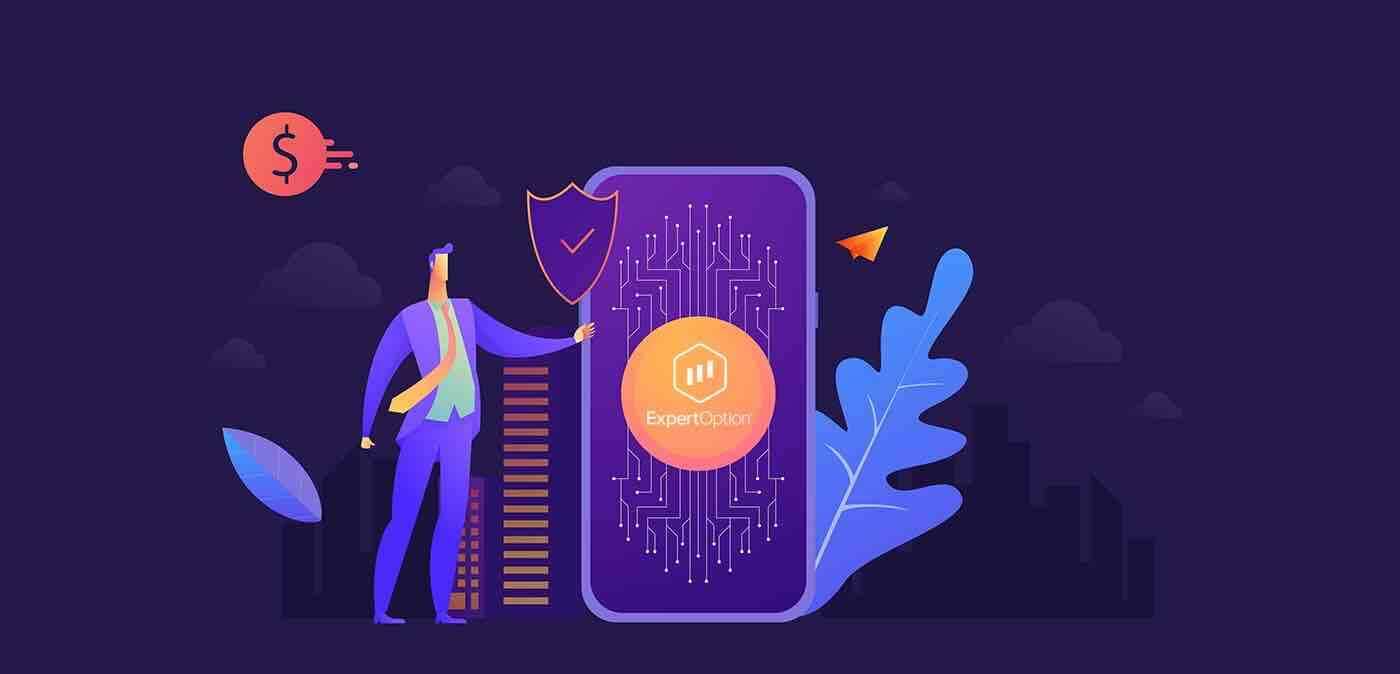
ExpertOption मा कसरी लगइन गर्ने
ExpertOption खाता कसरी लगइन गर्ने?
- मोबाइल विशेषज्ञ विकल्प एप वा वेबसाइटमा जानुहोस् ।
- "लगइन" मा क्लिक गर्नुहोस्।
- आफ्नो इमेल र पासवर्ड प्रविष्ट गर्नुहोस्।
- "लग इन" निलो बटनमा क्लिक गर्नुहोस्।
- यदि तपाईंले आफ्नो इमेल बिर्सनुभयो भने, तपाईं "गुगल" वा "फेसबुक" प्रयोग गरेर लगइन गर्न सक्नुहुन्छ।
- यदि तपाईंले पासवर्ड बिर्सनुभयो भने "पासवर्ड बिर्सनुभयो" मा क्लिक गर्नुहोस्।
"लगइन" मा क्लिक गर्नुहोस्, साइन-इन फारम देखा पर्नेछ।
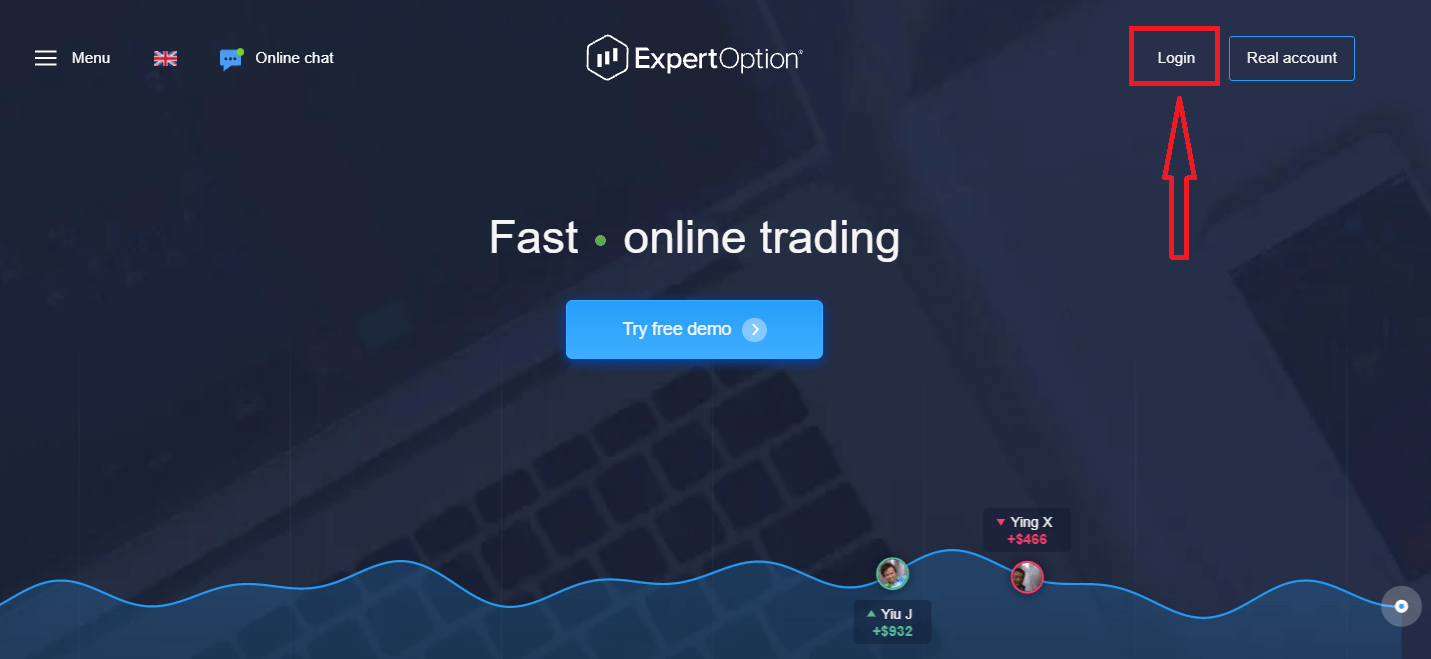
तपाईको इमेल ठेगाना र पासवर्ड प्रविष्ट गर्नुहोस् जुन तपाईले आफ्नो खातामा लग इन गर्न दर्ता गर्नुभयो र "लगइन" बटन क्लिक गर्नुहोस्
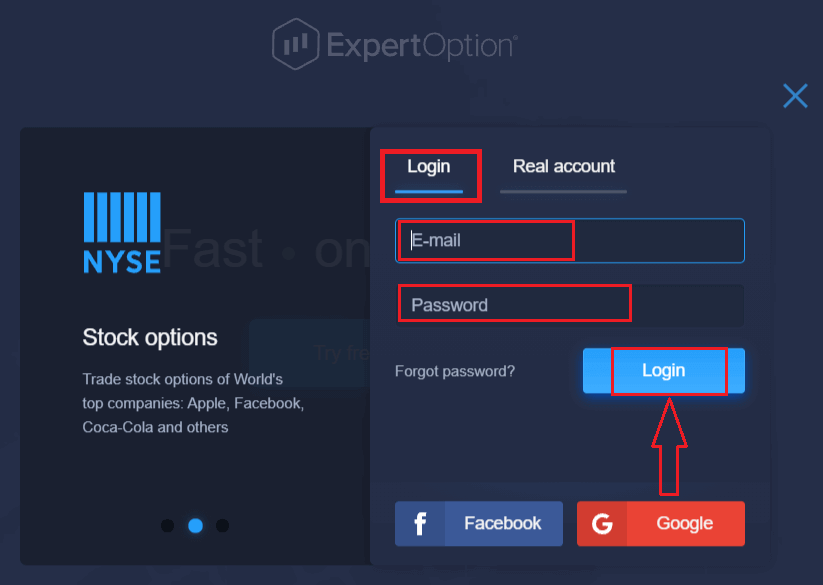
सफलतापूर्वक लग इन गरेपछि, तपाईले तलको रूपमा जम्मा पृष्ठ देख्नुहुनेछ। प्रत्यक्ष व्यापार सुरु गर्न तपाईंले आफ्नो खातामा लगानी गर्नुपर्छ (न्यूनतम जम्मा 10 USD हो)।
ExpertOption मा कसरी जम्मा
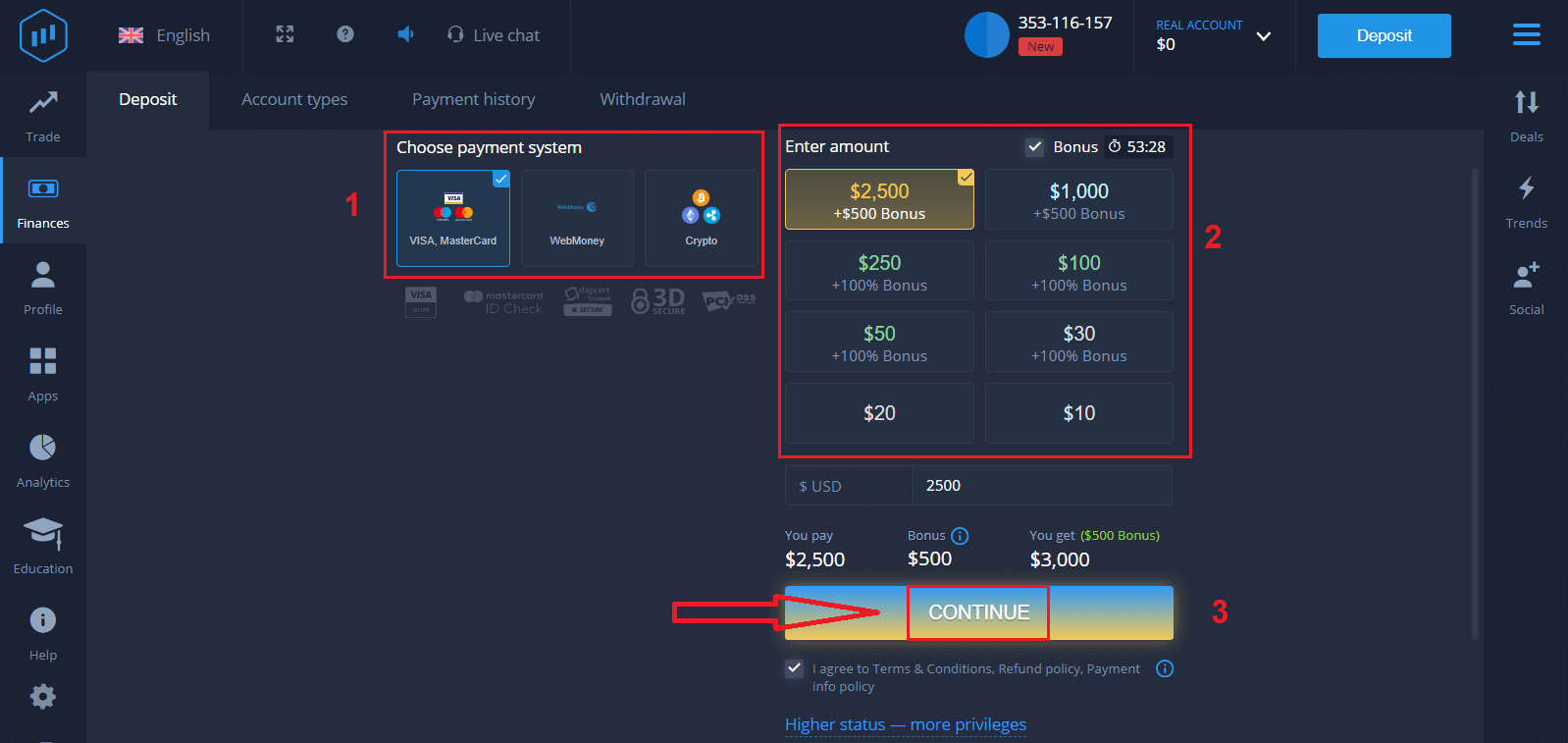
गर्ने कार्ड डाटा प्रविष्ट गर्नुहोस् र क्लिक गर्नुहोस् "कोष थप्नुहोस् ..."
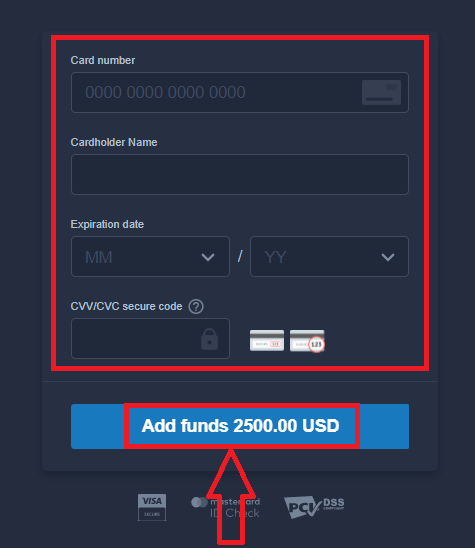
अब तपाईं सफलतापूर्वक जम्मा गरेपछि वास्तविक खातामा व्यापार गर्न सक्नुहुन्छ।
यदि तपाइँ डेमो खाता प्रयोग गर्न चाहनुहुन्छ भने, "वास्तविक खाता" मा क्लिक गर्नुहोस् र डेमो खातामा $ 10,000 सँग व्यापार सुरु गर्न "डेमो खाता" चयन गर्नुहोस्। डेमो खाता तपाइँलाई प्लेटफर्मसँग परिचित हुन, विभिन्न सम्पत्तिहरूमा तपाइँको व्यापारिक सीपहरू अभ्यास गर्न र जोखिम बिना वास्तविक समय चार्टमा नयाँ मेकानिकहरू प्रयास गर्नको लागि एउटा उपकरण हो।
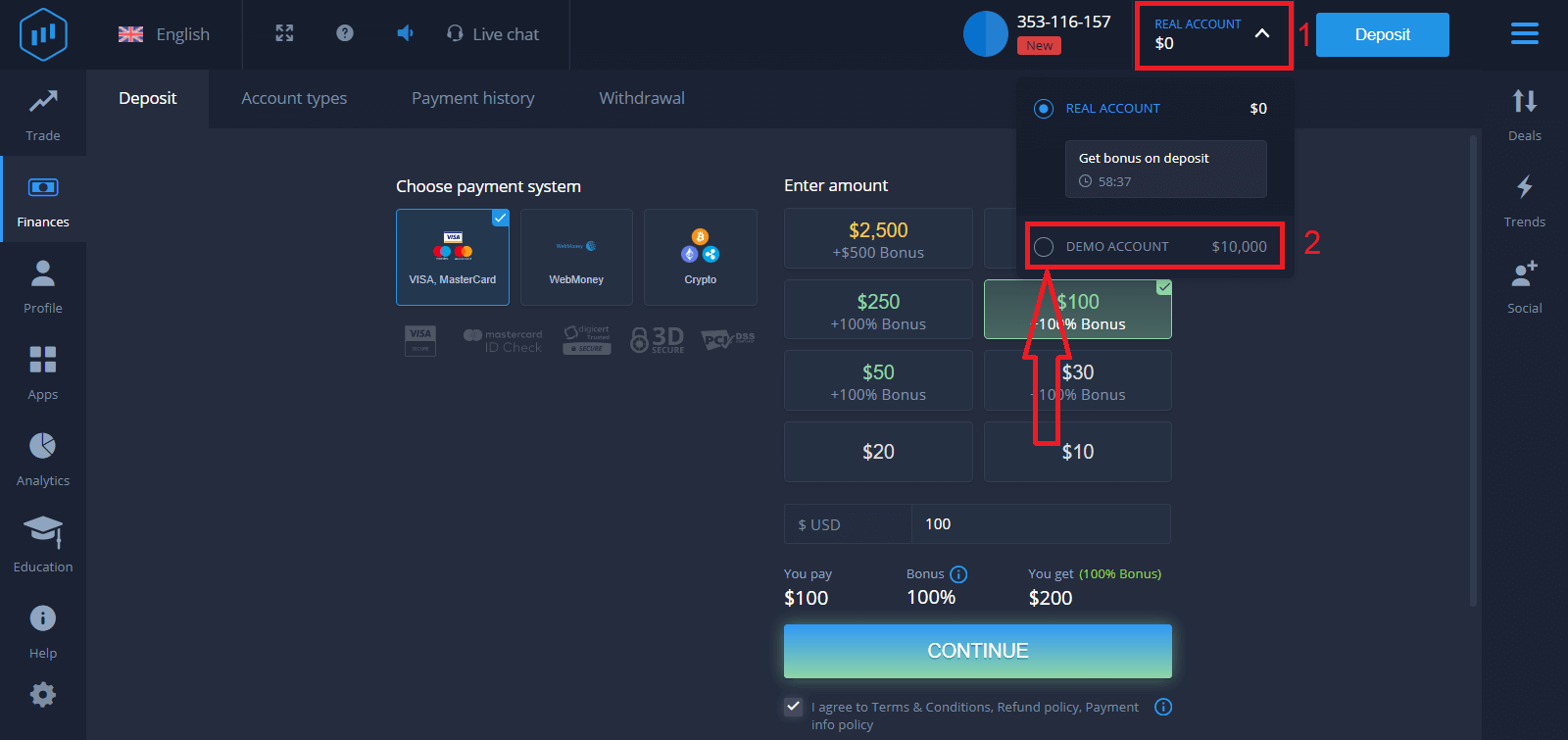
फेसबुक प्रयोग गरेर ExpertOption मा कसरी लगइन गर्ने?
तपाईं फेसबुक बटनमा क्लिक गरेर आफ्नो व्यक्तिगत फेसबुक खाता प्रयोग गरेर वेबसाइटमा लग इन गर्न सक्नुहुन्छ।
1. फेसबुक बटनमा क्लिक गर्नुहोस्
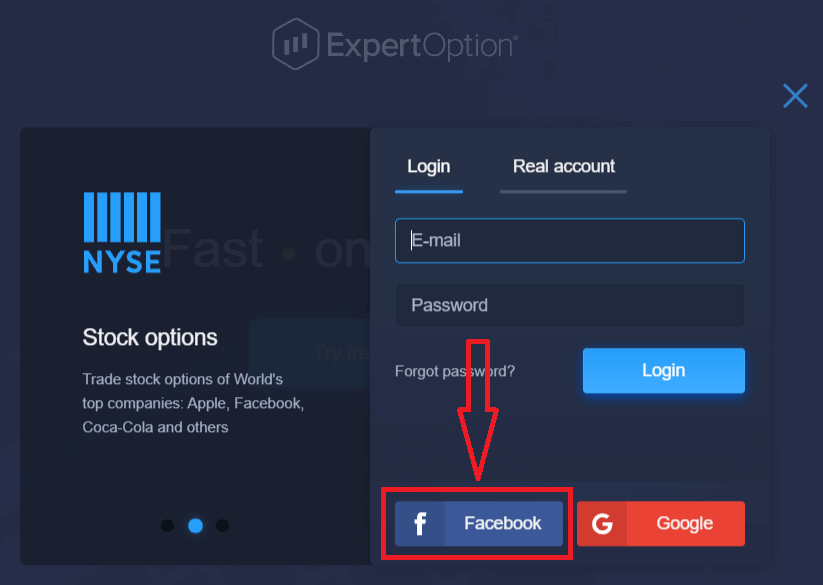
2. फेसबुक लगइन विन्डो खुल्नेछ, जहाँ तपाईले आफ्नो इमेल ठेगाना प्रविष्ट गर्न आवश्यक छ जुन तपाईले Facebook मा दर्ता गर्न प्रयोग गर्नुभएको थियो
3. तपाईको फेसबुक खाताबाट पासवर्ड प्रविष्ट गर्नुहोस् 4. एक पटक
"लग इन" मा क्लिक गर्नुहोस्।
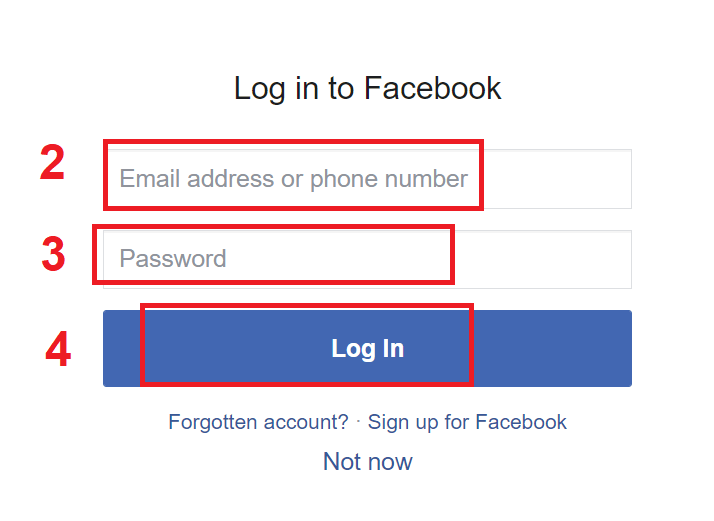
"लग इन" बटनमा क्लिक गरेपछि, ExpertOption ले पहुँच अनुरोध गर्नेछ: तपाईंको नाम र प्रोफाइल तस्वीर र इमेल ठेगाना। "जारी राख्नुहोस्..."
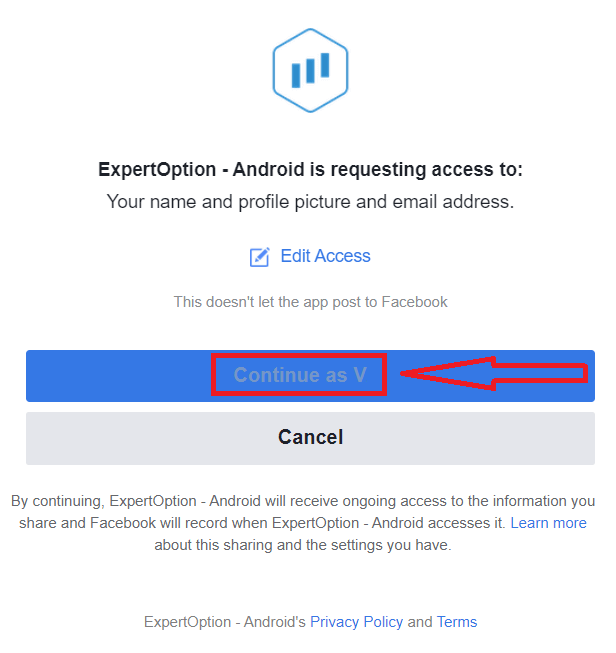
मा क्लिक गर्नुहोस् त्यसपछि तपाईलाई स्वतः एक्सपर्ट विकल्प प्लेटफर्ममा रिडिरेक्ट गरिनेछ।
गुगल प्रयोग गरेर ExpertOption मा कसरी लगइन गर्ने?
1. तपाईंको Google खाता मार्फत प्राधिकरणको लागि, तपाईंले Google बटनमा
क्लिक गर्न आवश्यक छ । 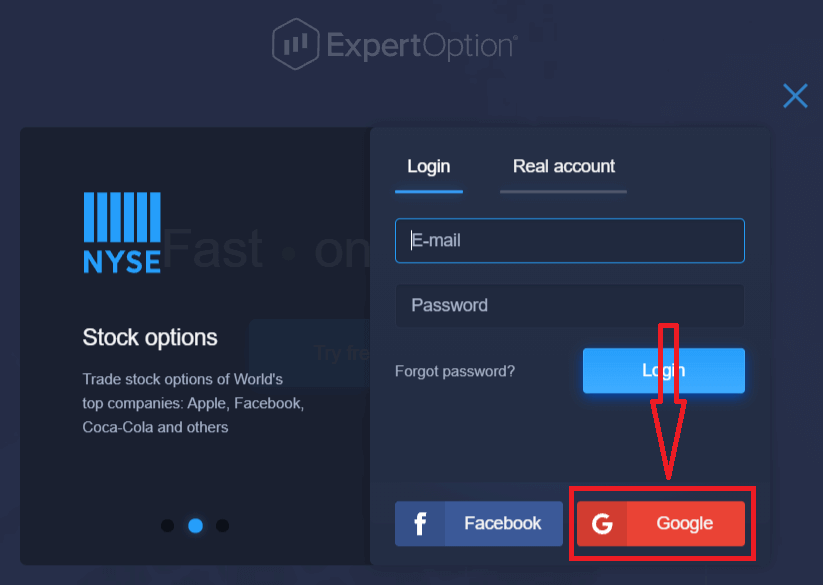
2. त्यसपछि, खुल्ने नयाँ विन्डोमा, आफ्नो फोन नम्बर वा इमेल प्रविष्ट गर्नुहोस् र "अर्को" मा क्लिक गर्नुहोस्। प्रणालीले एउटा विन्डो खोल्नेछ, तपाइँलाई तपाइँको गुगल खाताको लागि पासवर्डको लागि सोधिनेछ।
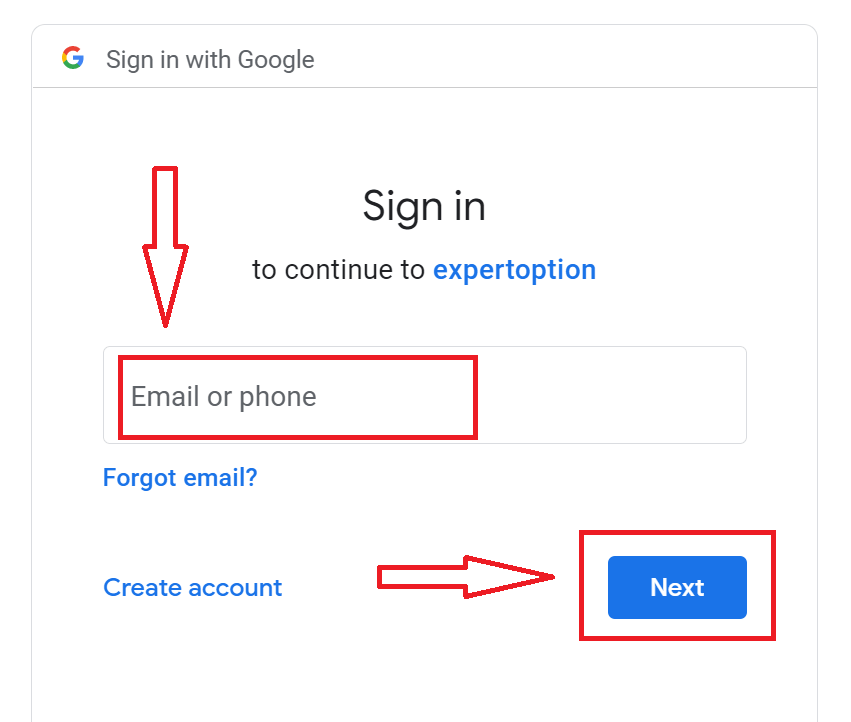
3. त्यसपछि आफ्नो Google खाताको लागि पासवर्ड प्रविष्ट गर्नुहोस् र "अर्को" मा क्लिक गर्नुहोस्।
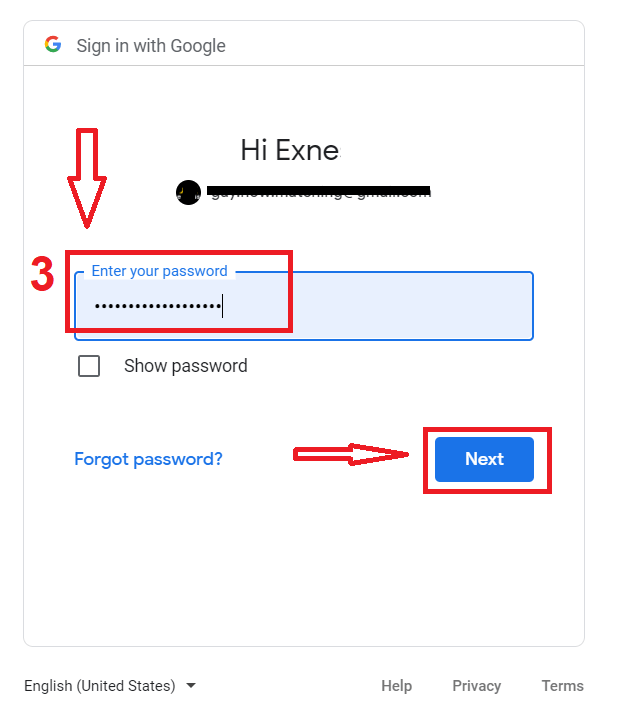
त्यस पछि, सेवाबाट तपाईंको इमेल ठेगानामा पठाइएका निर्देशनहरू पालना गर्नुहोस्। तपाईलाई तपाईको व्यक्तिगत विशेषज्ञ विकल्प खातामा लगिनेछ।
ExpertOption खाताबाट पासवर्ड रिकभरी
यदि तपाइँ प्लेटफर्ममा लग इन गर्न सक्नुहुन्न भने चिन्ता नगर्नुहोस्, तपाइँ केवल गलत पासवर्ड प्रविष्ट गर्दै हुनुहुन्छ। तपाईं एक नयाँ संग आउन सक्नुहुन्छ।यदि तपाइँ वेब संस्करण प्रयोग गर्नुहुन्छ भने
त्यसो गर्न "पासवर्ड बिर्सनुभयो" लिङ्कमा क्लिक गर्नुहोस्।
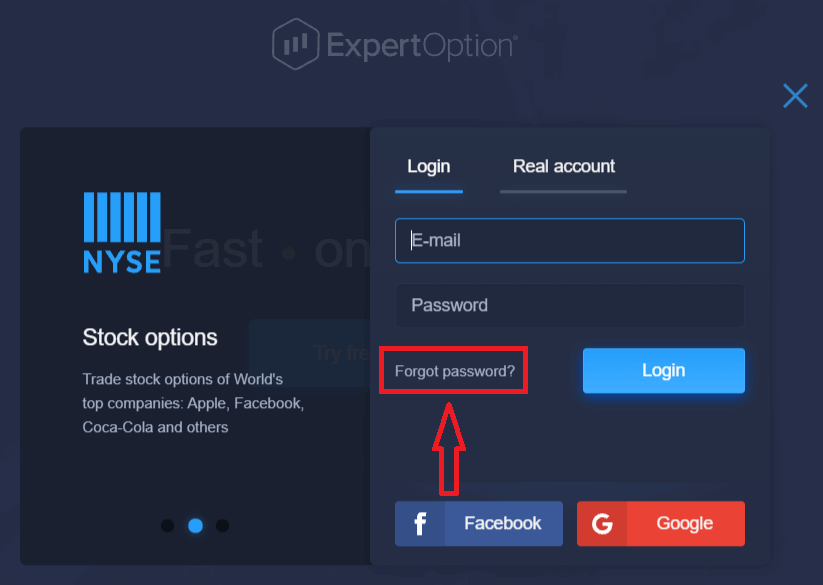
त्यसपछि, प्रणालीले नयाँ फारम खोल्नेछ जहाँ तपाइँलाई तपाइँको ExpertOption खाताको लागि तपाइँको पासवर्ड पुनर्स्थापना गर्न अनुरोध गरिनेछ। तपाईले प्रणालीलाई उपयुक्त इमेल ठेगाना प्रदान गर्न आवश्यक छ र "पासवर्ड रिसेट गर्नुहोस्" मा क्लिक गर्नुहोस् पासवर्ड रिसेट
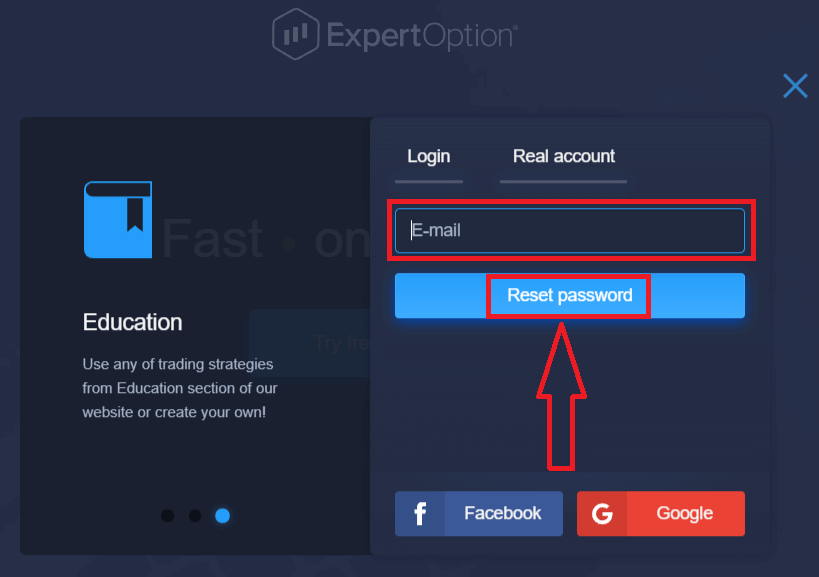
गर्नको लागि यो इ-मेल ठेगानामा इमेल पठाइएको सूचना खुल्नेछ।
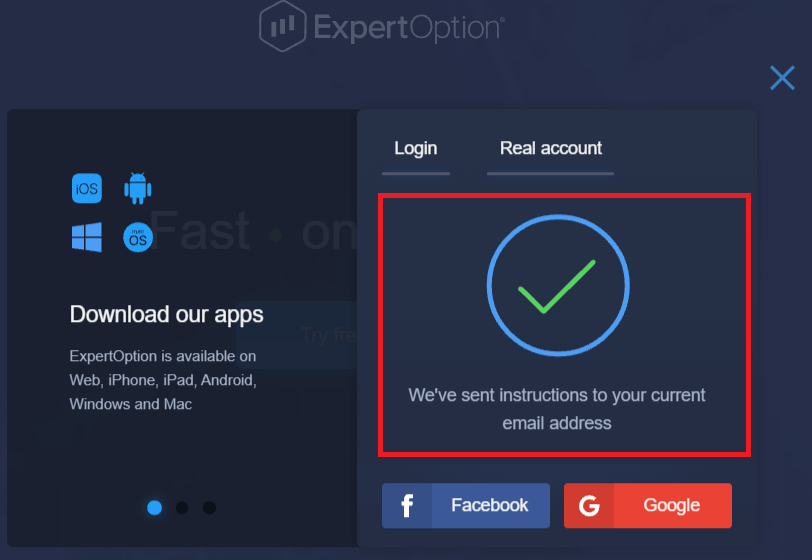
तपाईको इ-मेलमा रहेको पत्रमा तपाईलाई आफ्नो पासवर्ड परिवर्तन गर्न प्रस्ताव गरिनेछ। "रिसेट पासवर्ड" मा क्लिक गर्नुहोस्
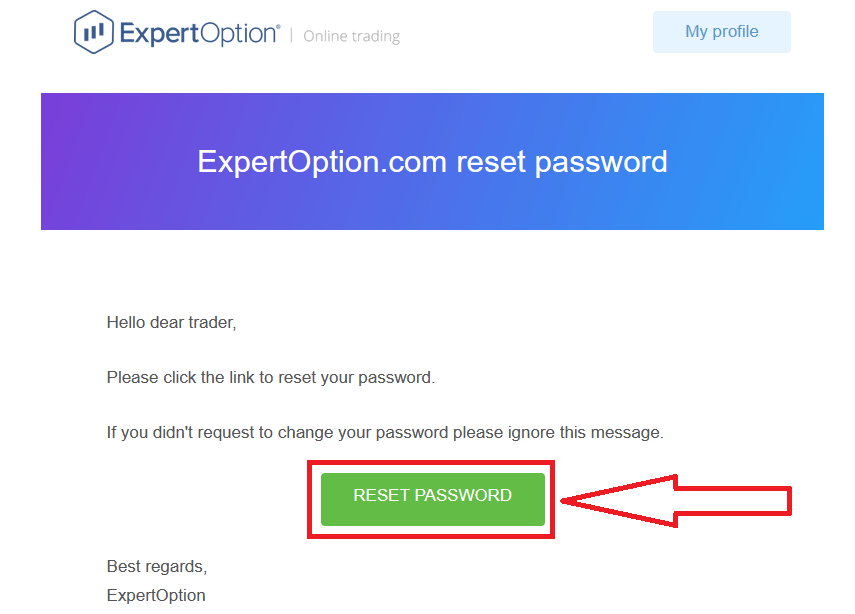
इमेलको लिङ्कले तपाईंलाई विशेषज्ञ विकल्प वेबसाइटको विशेष खण्डमा लैजान्छ।
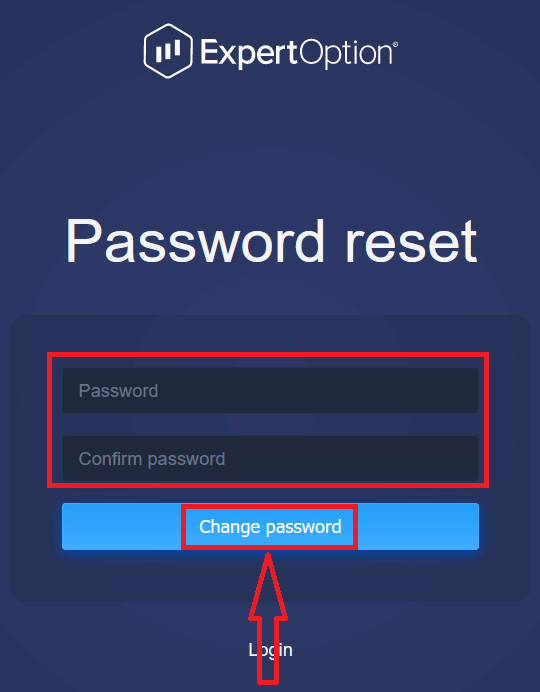
यहाँ आफ्नो नयाँ पासवर्ड दुई पटक प्रविष्ट गर्नुहोस् र "पासवर्ड" र "पासवर्ड पुष्टि गर्नुहोस्" प्रविष्ट गरेपछि "पासवर्ड परिवर्तन गर्नुहोस्" बटन क्लिक गर्नुहोस् । एउटा सन्देश देखा पर्नेछ जुन संकेत गर्दछ कि पासवर्ड सफलतापूर्वक परिवर्तन गरिएको छ।
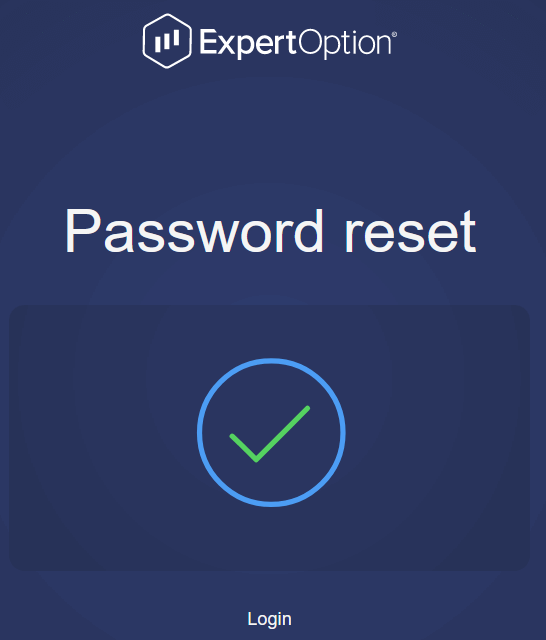
त्यो हो! अब तपाईं आफ्नो प्रयोगकर्ता नाम र नयाँ पासवर्ड प्रयोग गरेर ExpertOption प्लेटफर्ममा लग इन गर्न सक्नुहुन्छ।
यदि तपाइँ
त्यसो गर्नको लागि मोबाइल एप प्रयोग गर्नुहुन्छ भने, "मेनु" आइकनमा
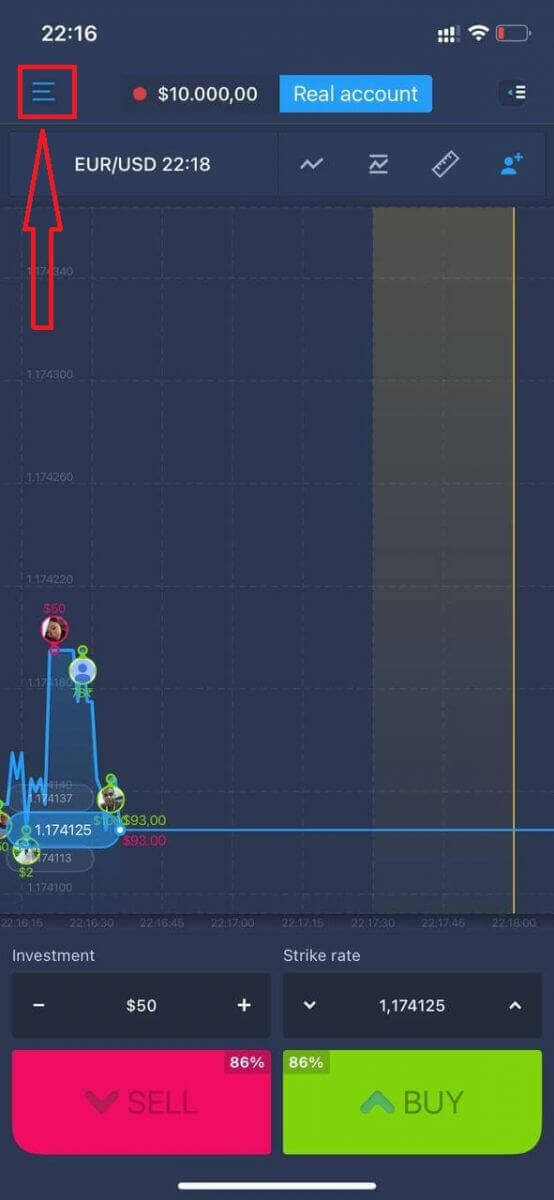
क्लिक गर्नुहोस् "लगइन"
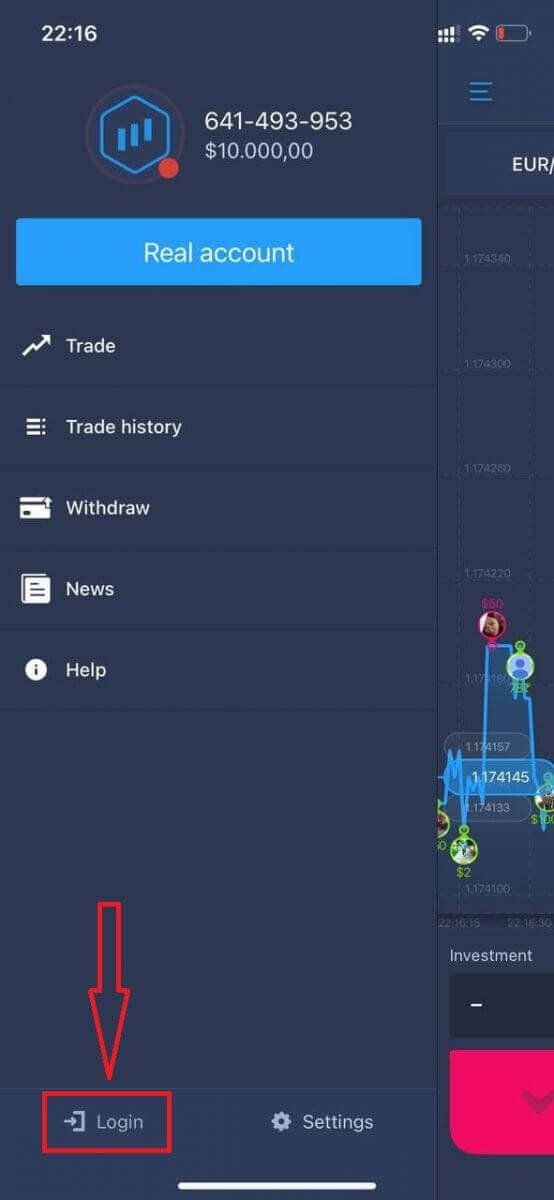
क्लिक गर्नुहोस् "पासवर्ड बिर्सनुभयो" लिङ्कमा क्लिक गर्नुहोस्
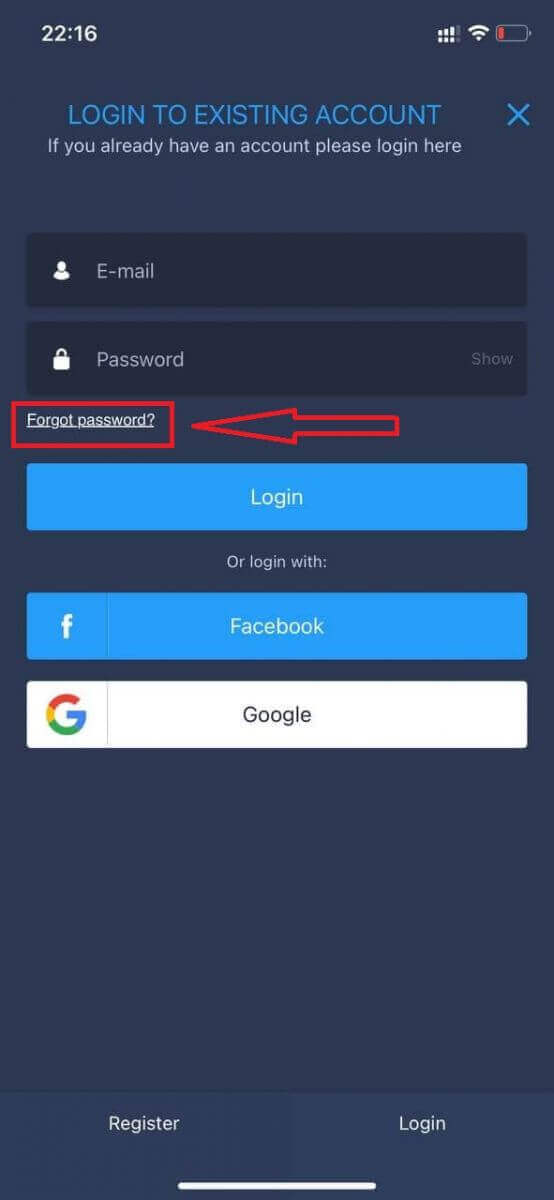
नयाँ विन्डोमा, तपाईंले साइन अप गर्दा प्रयोग गर्नुभएको इमेल प्रविष्ट गर्नुहोस् र "पठाउनुहोस्" बटनमा क्लिक गर्नुहोस्। त्यसपछि वेब एपको रूपमा उही बाँकी चरणहरू गर्नुहोस्
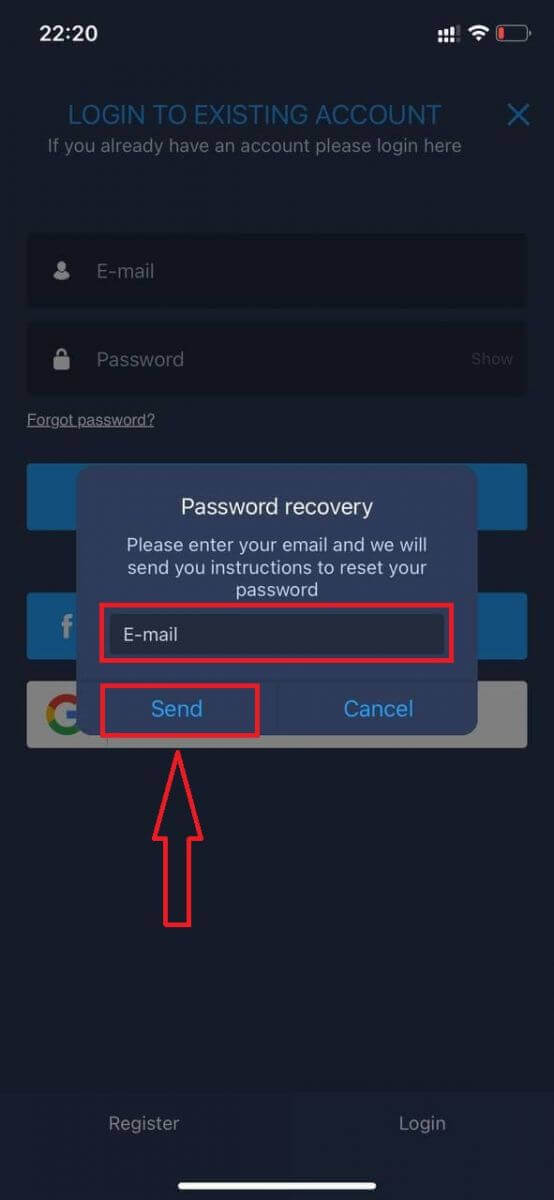
ExpertOption मोबाइल वेब संस्करणमा लगइन गर्नुहोस्
यदि तपाइँ ExpertOption ट्रेडिंग प्लेटफर्मको मोबाइल वेब संस्करणमा व्यापार गर्न चाहनुहुन्छ भने, तपाइँ यसलाई सजिलैसँग गर्न सक्नुहुन्छ। सुरुमा, आफ्नो मोबाइल उपकरणमा आफ्नो ब्राउजर खोल्नुहोस्। त्यस पछि, " expertoption.com " खोज्नुहोस् र ब्रोकरको आधिकारिक वेबसाइटमा जानुहोस्।
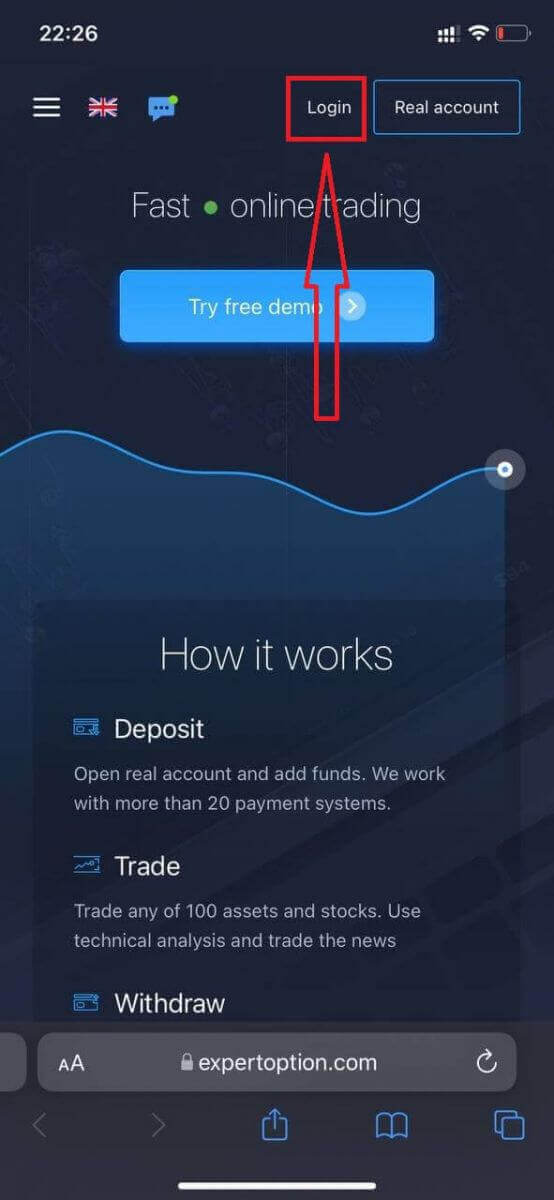
आफ्नो इमेल र पासवर्ड प्रविष्ट गर्नुहोस् र त्यसपछि "लगइन" बटनमा क्लिक गर्नुहोस्।
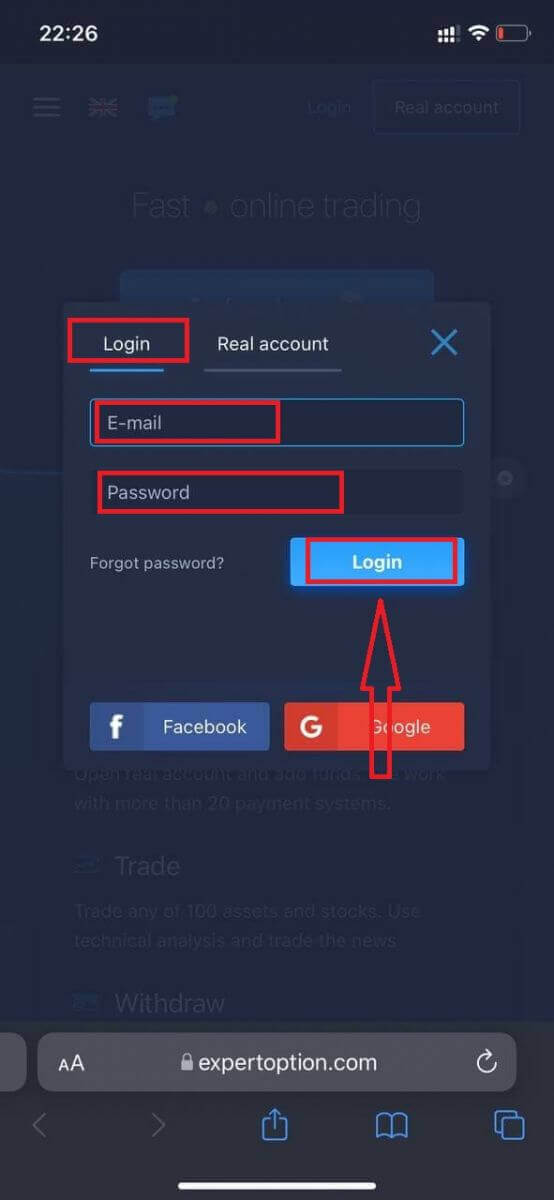
सफलतापूर्वक लग इन गरेपछि, तपाईंले जम्मा पृष्ठ देख्नुहुनेछ। प्रत्यक्ष व्यापार सुरु गर्न तपाईंले आफ्नो खातामा लगानी गर्नुपर्छ (न्यूनतम जम्मा 10 USD हो)।
ExpertOption मा कसरी जम्मा
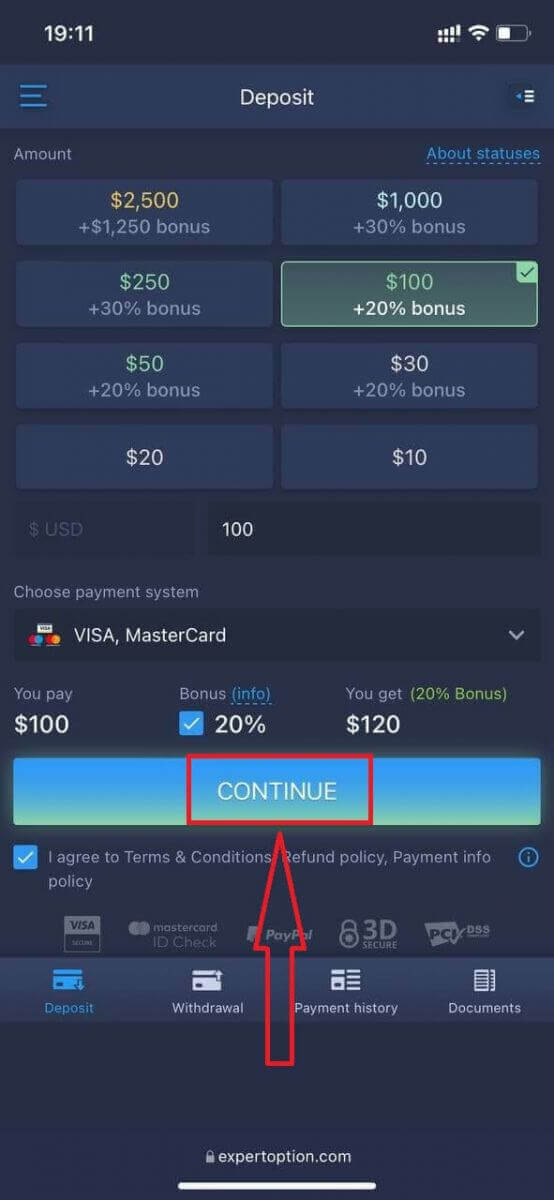
गर्ने कार्ड डाटा प्रविष्ट गर्नुहोस् र क्लिक गर्नुहोस् "कोष थप्नुहोस् ..."
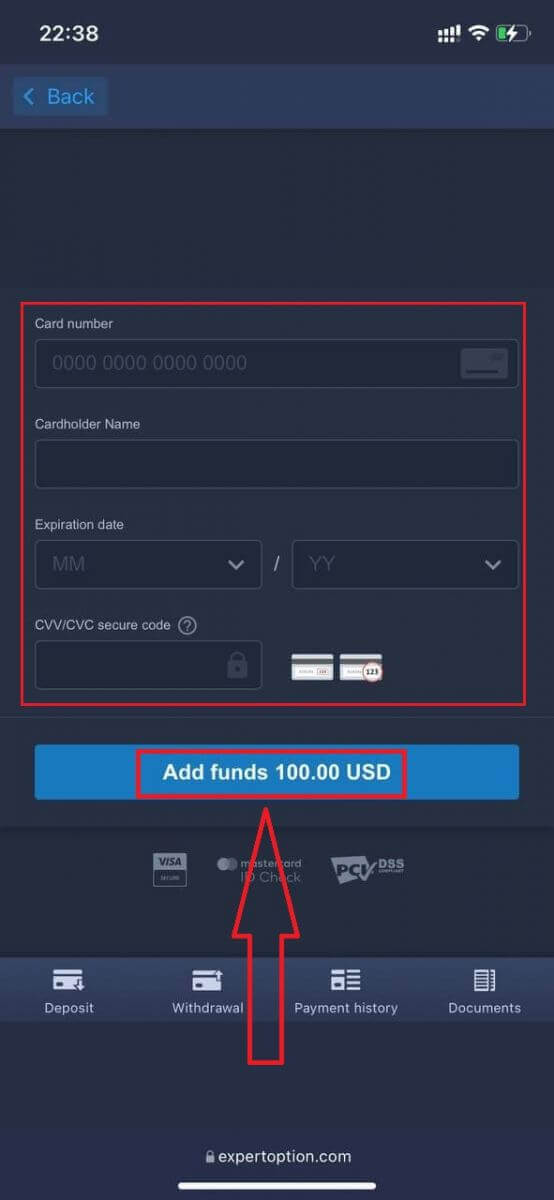
अब तपाईं सफलतापूर्वक जम्मा गरेपछि वास्तविक खातामा व्यापार गर्न सक्नुहुन्छ।
यदि तपाइँ डेमो खाता प्रयोग गर्न चाहनुहुन्छ भने, "मेनु" आइकनमा क्लिक गर्नुहोस्।
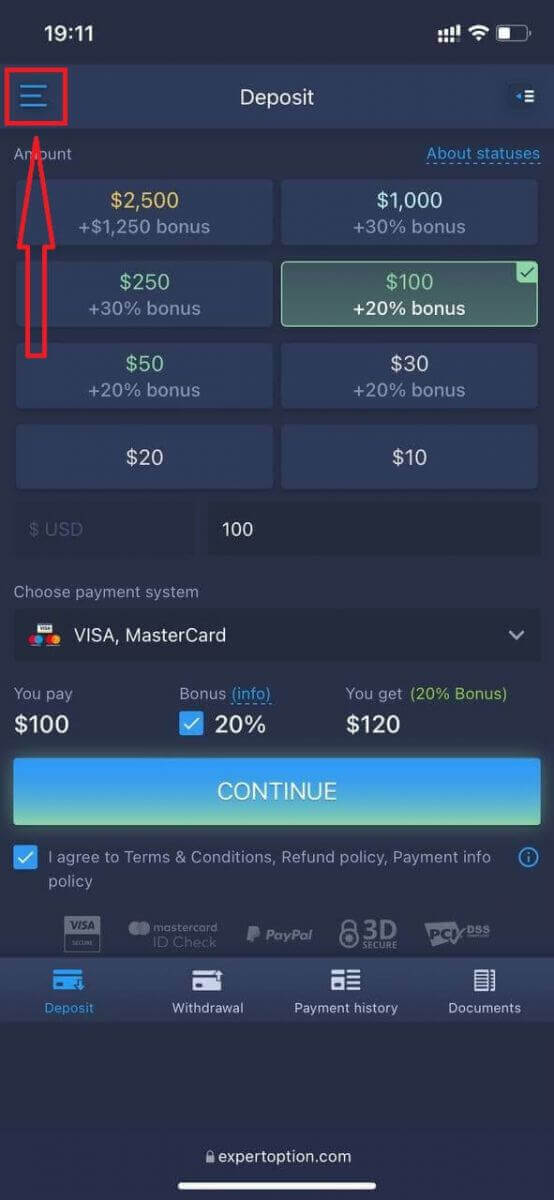
"व्यापार" मा क्लिक गर्नुहोस्
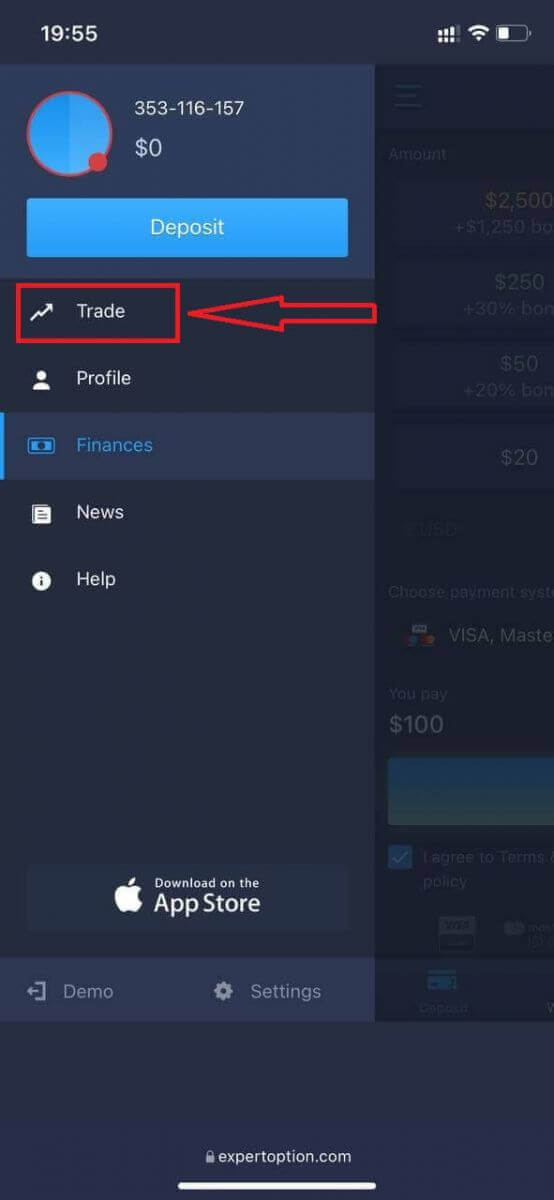
वास्तविक खाताबाट डेमो खातामा खाताहरू स्विच गर्नुहोस्।
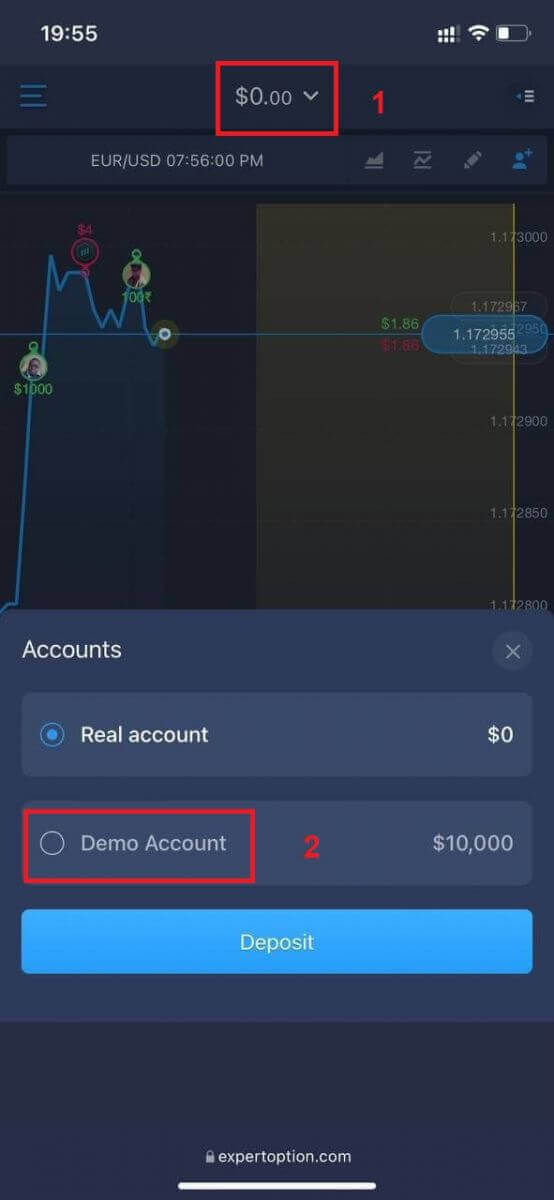
तपाईंसँग डेमो खातामा $ 10,000 हुनेछ।
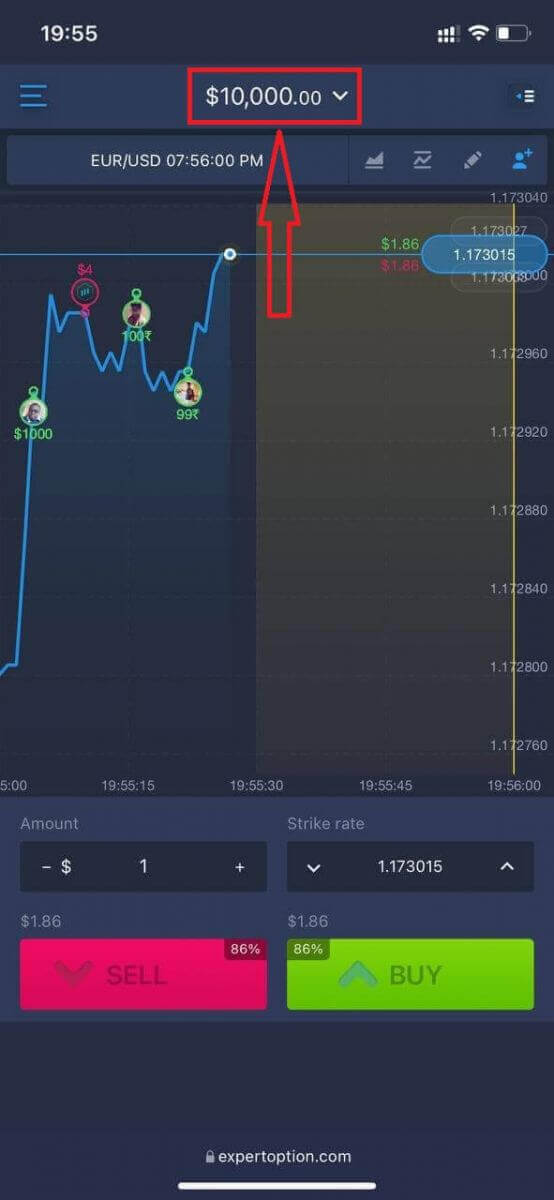
अब तपाईं प्लेटफर्मको मोबाइल वेब संस्करणबाट व्यापार गर्न सक्षम हुनुहुन्छ। ट्रेडिंग प्लेटफर्मको मोबाइल वेब संस्करण यसको नियमित वेब संस्करण जस्तै हो। फलस्वरूप, त्यहाँ व्यापार र कोष स्थानान्तरण संग कुनै समस्या हुनेछैन।
ExpertOption iOS एपमा कसरी लगइन गर्ने?
आईओएस मोबाइल प्लेटफर्ममा लगइन गर्नु भनेको एक्सपर्ट विकल्प वेब एपमा लगइन गर्नु जस्तै हो। अनुप्रयोगलाई तपाइँको उपकरणमा एप स्टोर मार्फत डाउनलोड गर्न सकिन्छ वा यहाँ क्लिक गर्नुहोस् । केवल "ExpertOption - Mobile Trading" एप खोज्नुहोस् र यसलाई आफ्नो iPhone वा iPad मा स्थापना गर्न «GET» मा क्लिक गर्नुहोस्।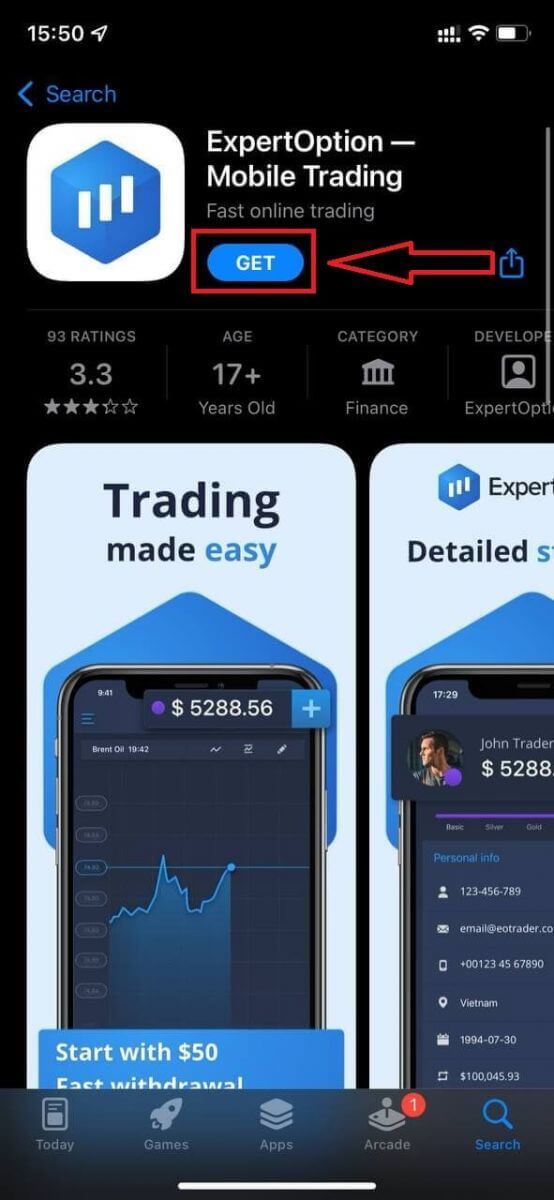
स्थापना र लन्च गरेपछि तपाईले आफ्नो इमेल, फेसबुक वा गुगल प्रयोग गरेर ExpertOption iOS मोबाइल एपमा लग इन गर्न सक्नुहुन्छ। तपाईंले केवल "मेनु" प्रतिमा चयन गर्न आवश्यक छ।
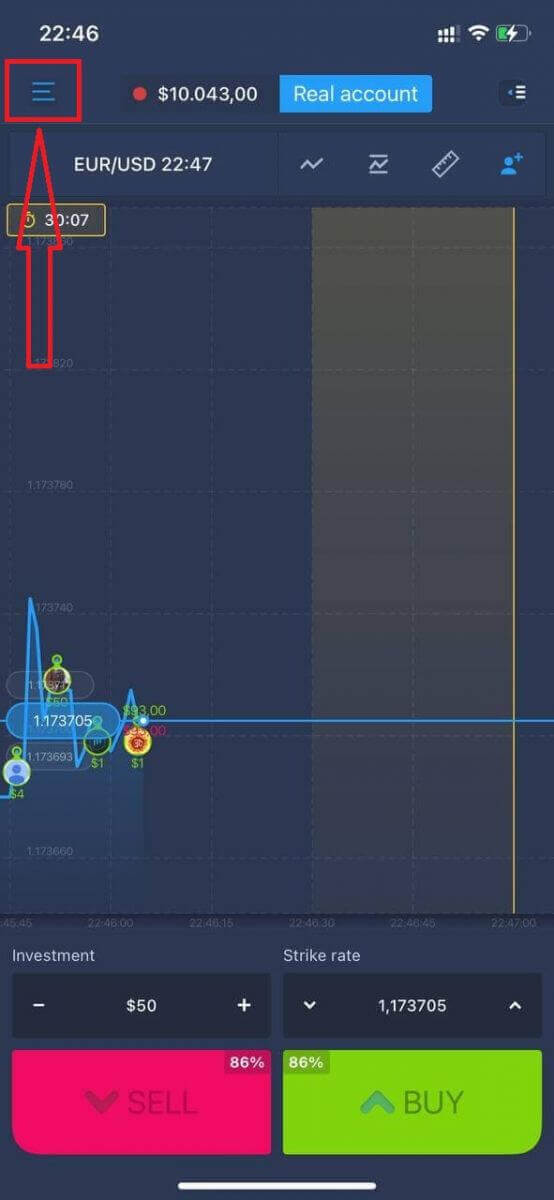
"लगइन" मा क्लिक
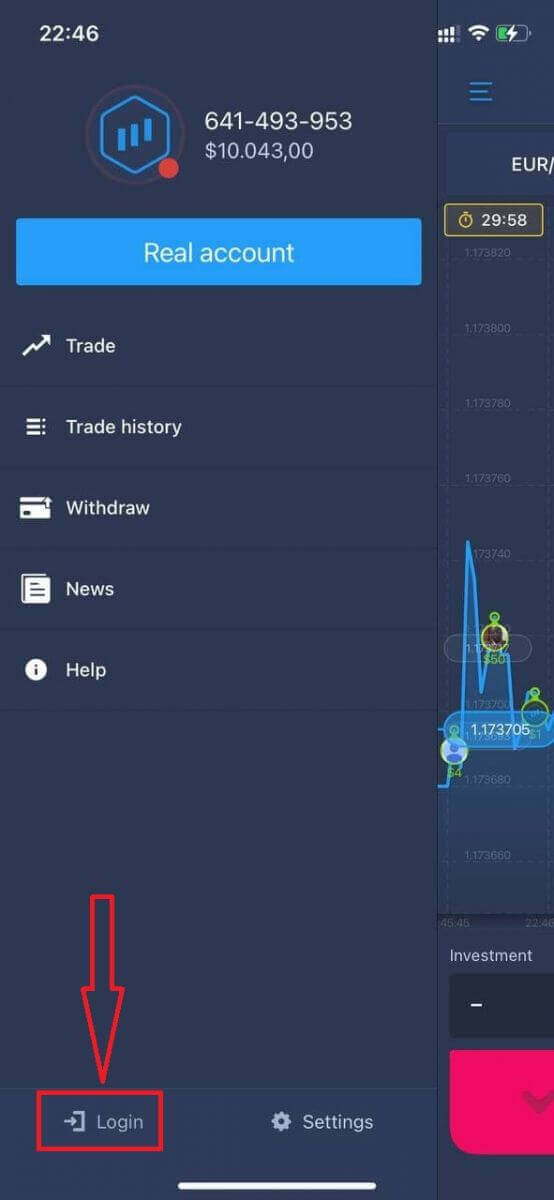
गर्नुहोस् आफ्नो इमेल र पासवर्ड प्रविष्ट गर्नुहोस् र त्यसपछि "लगइन" बटनमा क्लिक गर्नुहोस्।
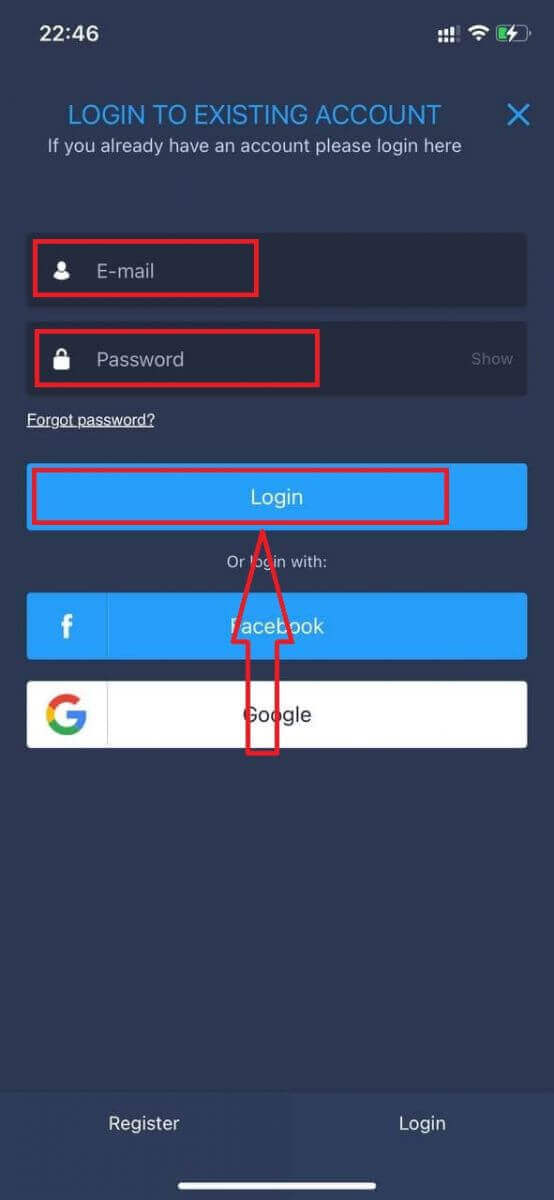
ExpertOption एन्ड्रोइड एपमा कसरी लगइन गर्ने?
तपाईंले गुगल प्ले स्टोरमा जानुपर्छ र यो एप फेला पार्नको लागि "ExpertOption - Mobile Trading" खोज्नुपर्छ वा यहाँ क्लिक गर्नुहोस् ।
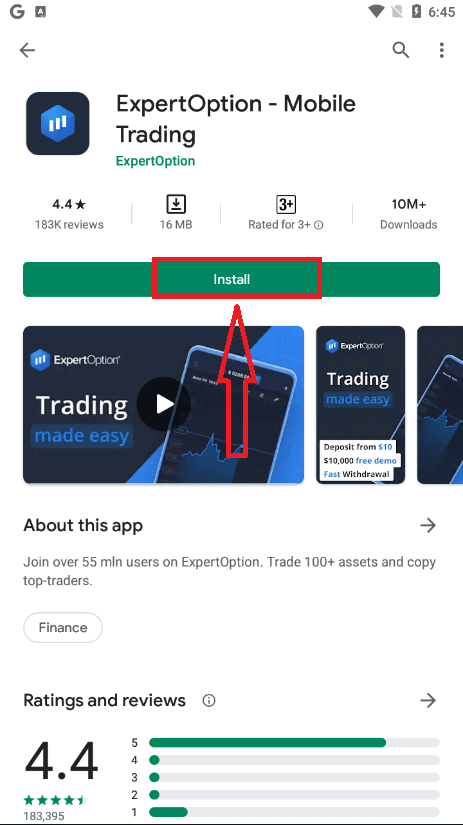
स्थापना र लन्च गरेपछि तपाईले आफ्नो इमेल, फेसबुक वा गुगल खाता प्रयोग गरेर ExpertOption एन्ड्रोइड मोबाइल एपमा लग इन गर्न सक्नुहुन्छ।
आईओएस उपकरणमा जस्तै चरणहरू गर्नुहोस्, "मेनु" प्रतिमा छान्नुहोस्।
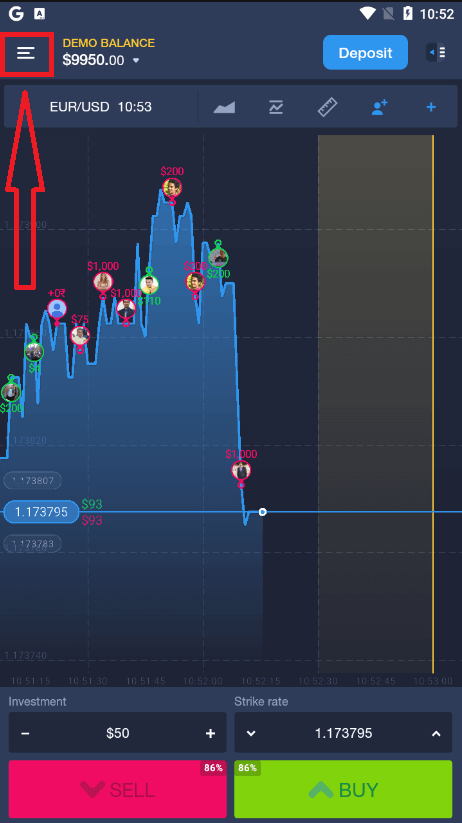
"लगइन" मा क्लिक
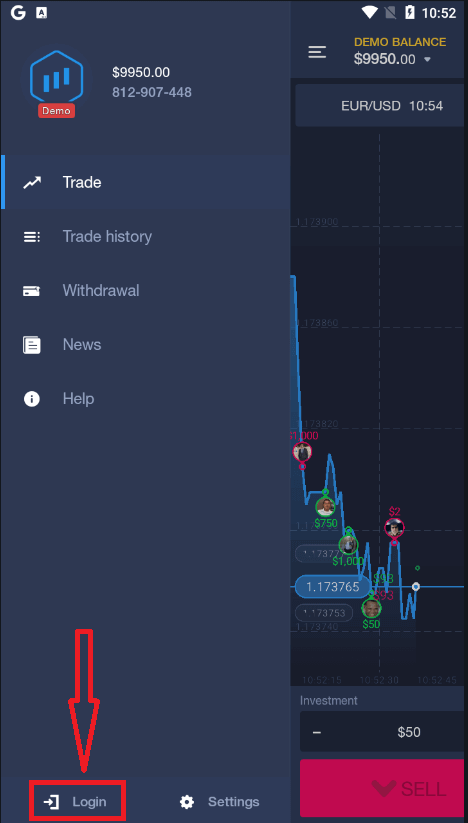
गर्नुहोस् आफ्नो इमेल र पासवर्ड प्रविष्ट गर्नुहोस् र त्यसपछि "लगइन" बटनमा क्लिक गर्नुहोस्।
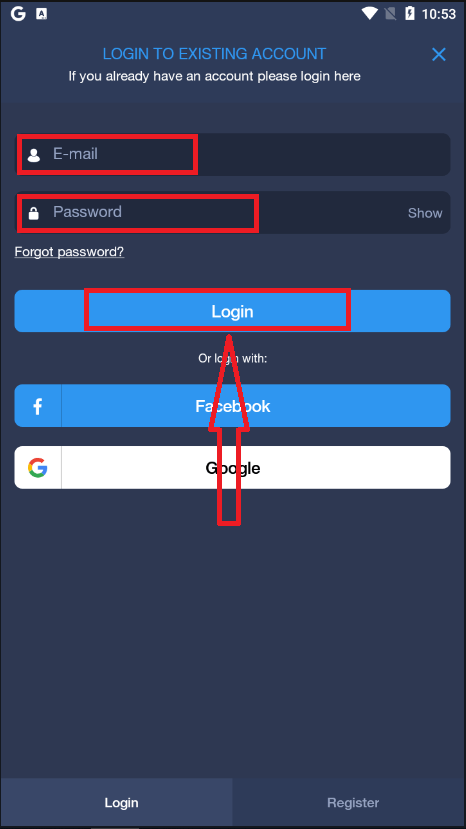
ExpertOption मा पैसा कसरी जम्मा गर्ने
म कसरी जम्मा गर्न सक्छु?
तपाईंलाई डेबिट वा क्रेडिट कार्ड (VISA, MasterCard), Intenet Banking, Perfect Money, Skrill, WebMoney... वा Crypto जस्ता ई-वालेट प्रयोग गरेर जम्मा गर्न स्वागत छ।न्यूनतम जम्मा 10 USD हो। यदि तपाईंको बैंक खाता फरक मुद्रामा छ भने, रकम स्वतः रूपान्तरण हुनेछ।
हाम्रा धेरै व्यापारीहरूले बैंक कार्डको सट्टा ई-भुक्तानीहरू प्रयोग गर्न रुचाउँछन् किनभने यो निकासीको लागि छिटो छ।
र हामीसँग तपाईंको लागि राम्रो समाचार छ: तपाईंले जम्मा गर्दा हामी कुनै शुल्क लिने छैनौं।
बैंक कार्डहरू (भिसा/मास्टरकार्ड)
1. ExpertOption.com वेबसाइट वा मोबाइल एपमा जानुहोस्।२. आफ्नो व्यापार खातामा लगइन गर्नुहोस्।
3. बायाँ माथिल्लो कुनाको मेनुमा रहेको "Finances" मा क्लिक गर्नुहोस् र "Deposit" मा क्लिक गर्नुहोस्।
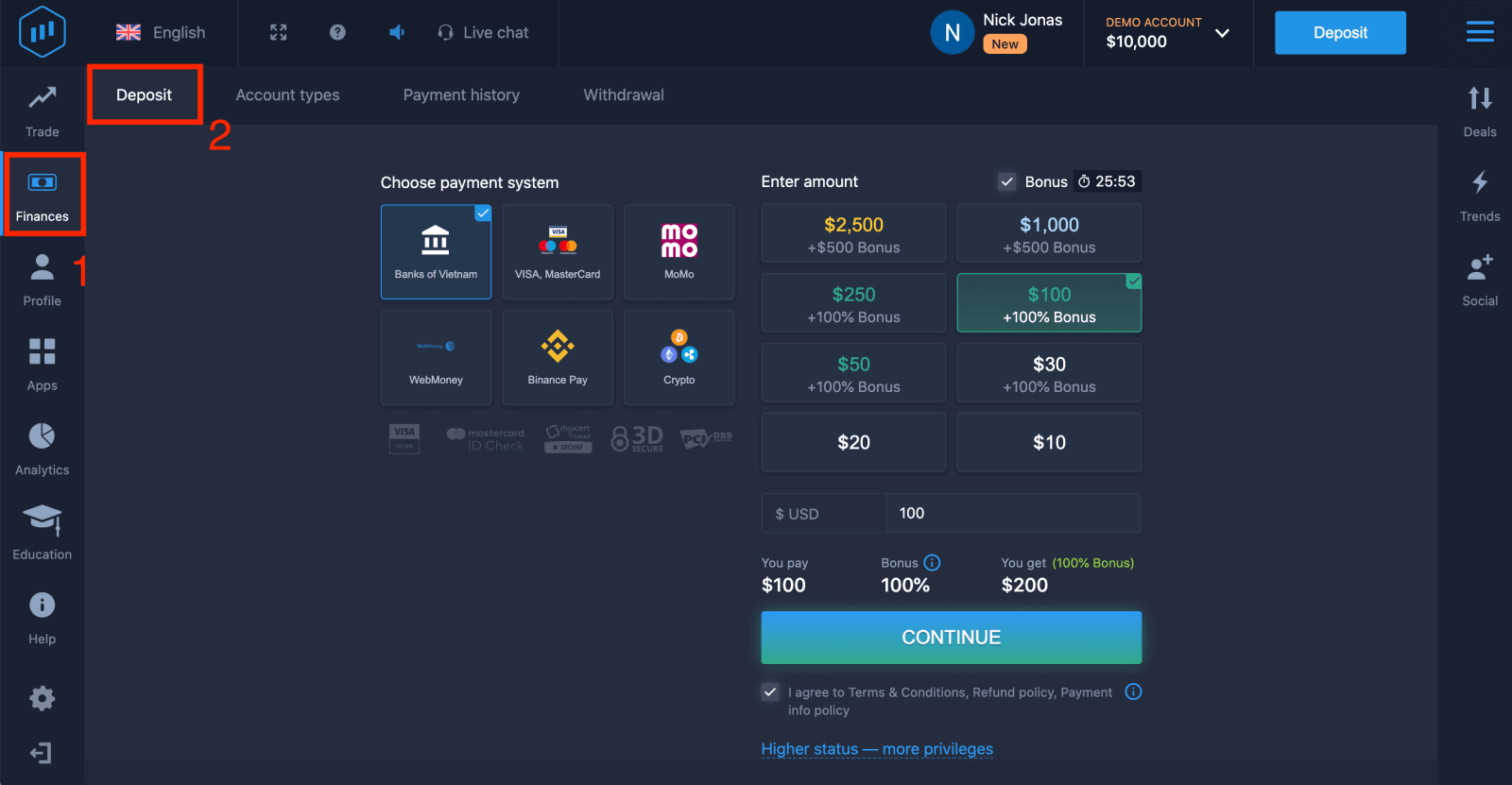
4. तपाईंको खातामा रकम जम्मा गर्ने धेरै तरिकाहरू छन्, तपाईं कुनै पनि डेबिट र क्रेडिट कार्ड मार्फत जम्मा गर्न सक्नुहुन्छ। कार्ड वैध र तपाईंको नाममा दर्ता भएको हुनुपर्छ र अन्तर्राष्ट्रिय अनलाइन लेनदेनहरूलाई समर्थन गर्दछ। "VISA / MasterCard" चयन गर्नुहोस्।
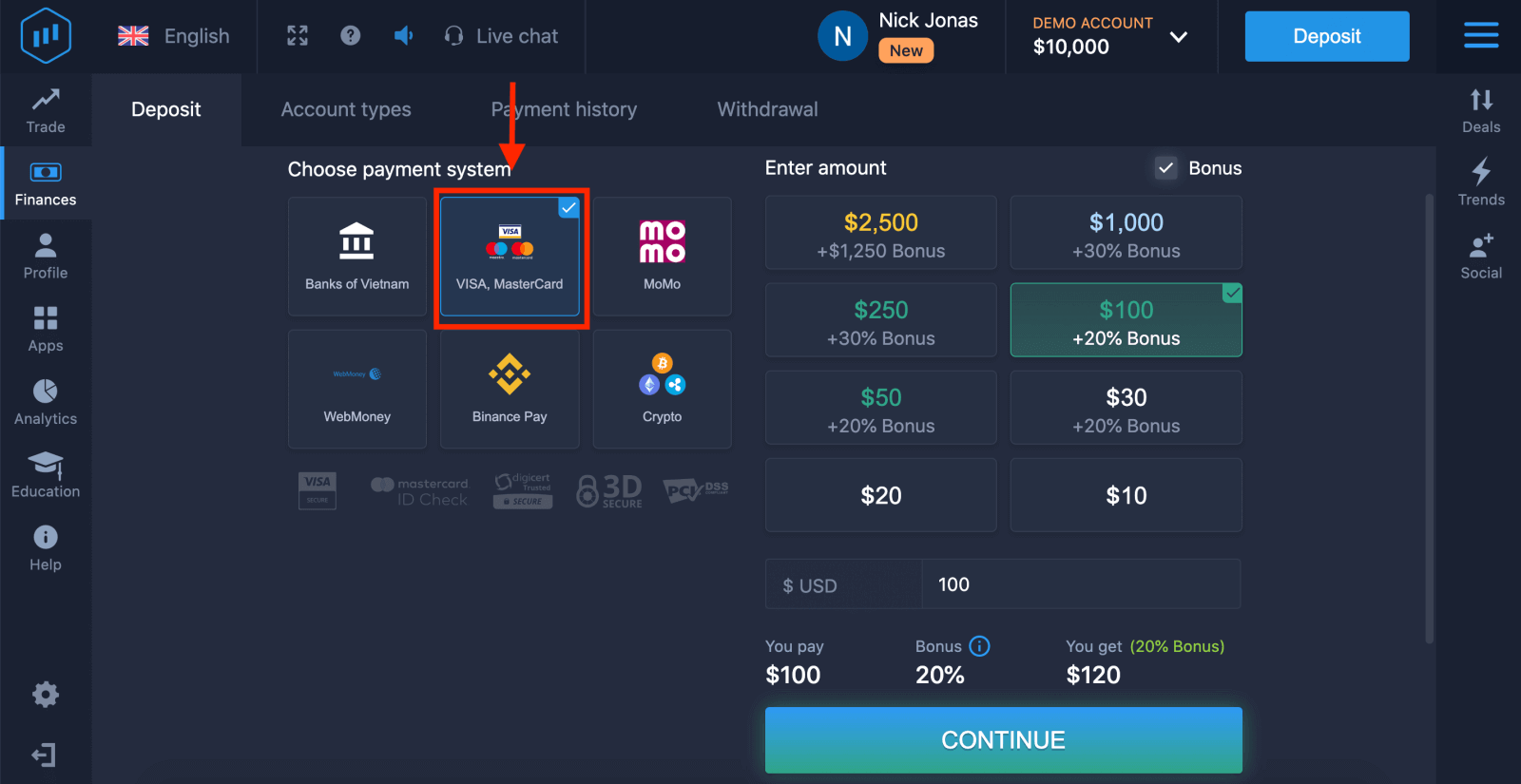
5. तपाईंले म्यानुअल रूपमा जम्मा रकम प्रविष्ट गर्न सक्नुहुन्छ वा सूचीबाट एउटा चयन गर्नुहोस्।

6. प्रणालीले तपाईंलाई जम्मा बोनस प्रस्ताव गर्न सक्छ, निक्षेप बढाउन बोनसको फाइदा लिनुहोस्। त्यस पछि, "जारी राख्नुहोस्" मा क्लिक गर्नुहोस्।
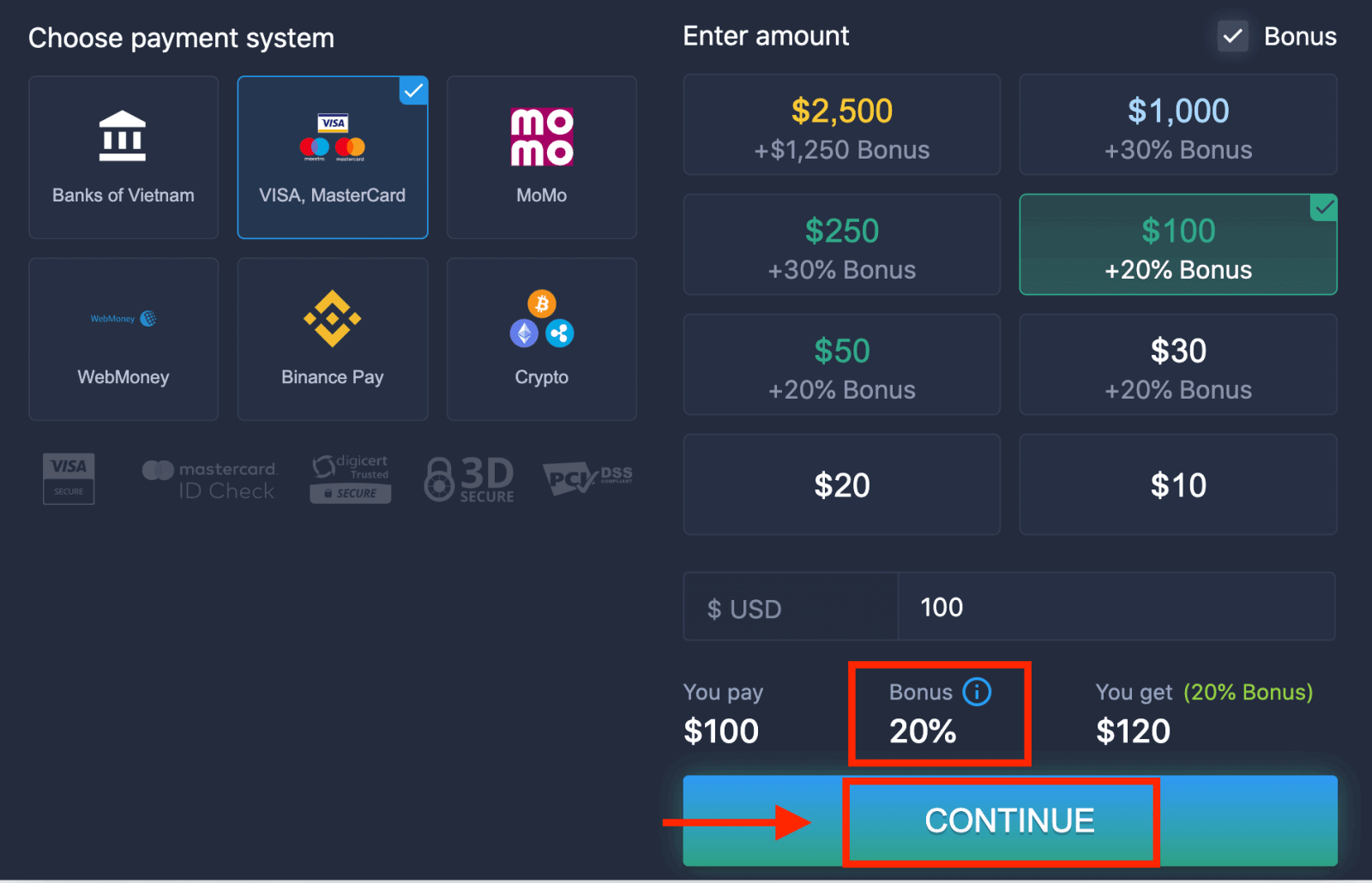
5. तपाईंलाई नयाँ पृष्ठमा रिडिरेक्ट गरिनेछ जहाँ तपाईंलाई आफ्नो कार्ड नम्बर, कार्डधारकको नाम र CVV प्रविष्ट गर्न अनुरोध गरिनेछ।
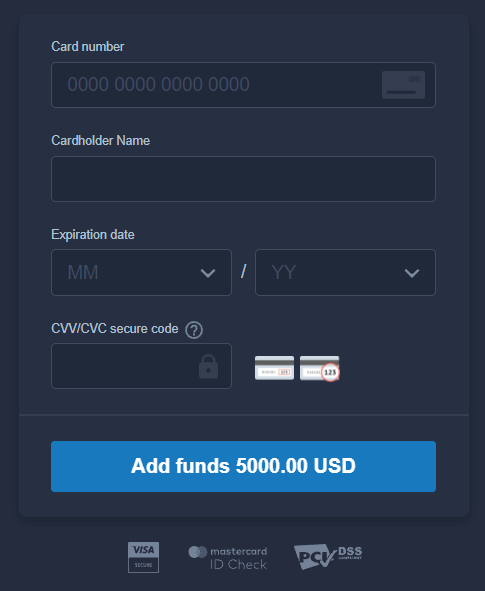
CVV वा СVС कोड 3-अंकको कोड हो जुन अनलाइन लेनदेनको समयमा सुरक्षा तत्वको रूपमा प्रयोग गरिन्छ। यो तपाईंको कार्डको पछाडिको सिग्नेचर लाइनमा लेखिएको छ। यो तल जस्तो देखिन्छ।
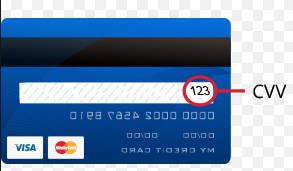
लेनदेन पूरा गर्न, "कोष थप्नुहोस् ..." बटन थिच्नुहोस्।
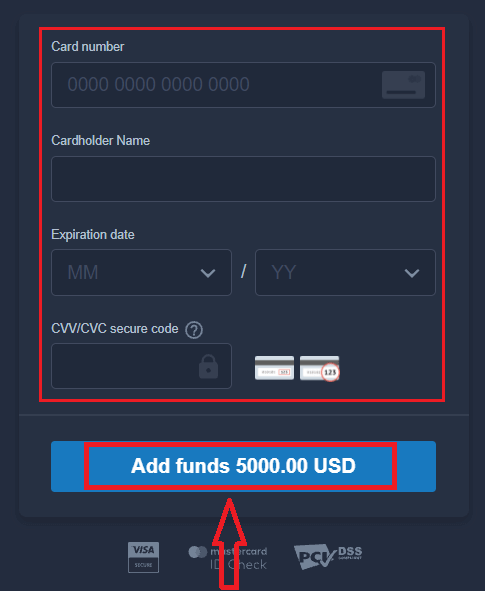
यदि तपाइँको लेनदेन सफलतापूर्वक सम्पन्न भएको छ भने, एक पुष्टिकरण विन्डो देखा पर्नेछ र तपाइँको रकम तुरुन्तै तपाइँको खातामा जम्मा हुनेछ।
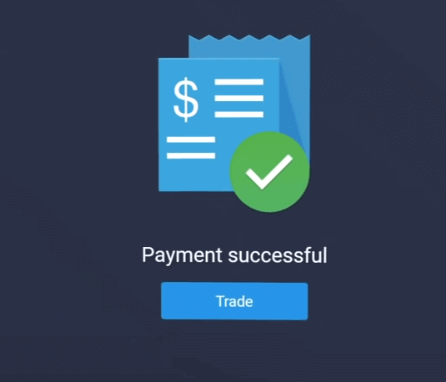
इन्टरनेट बैंकिङ
1. ExpertOption.com वेबसाइट वा मोबाइल एपमा जानुहोस्।२. आफ्नो व्यापार खातामा लगइन गर्नुहोस्।
3. बायाँ माथिल्लो कुनाको मेनुमा रहेको "Finances" मा क्लिक गर्नुहोस् र "Deposit" मा क्लिक गर्नुहोस्।
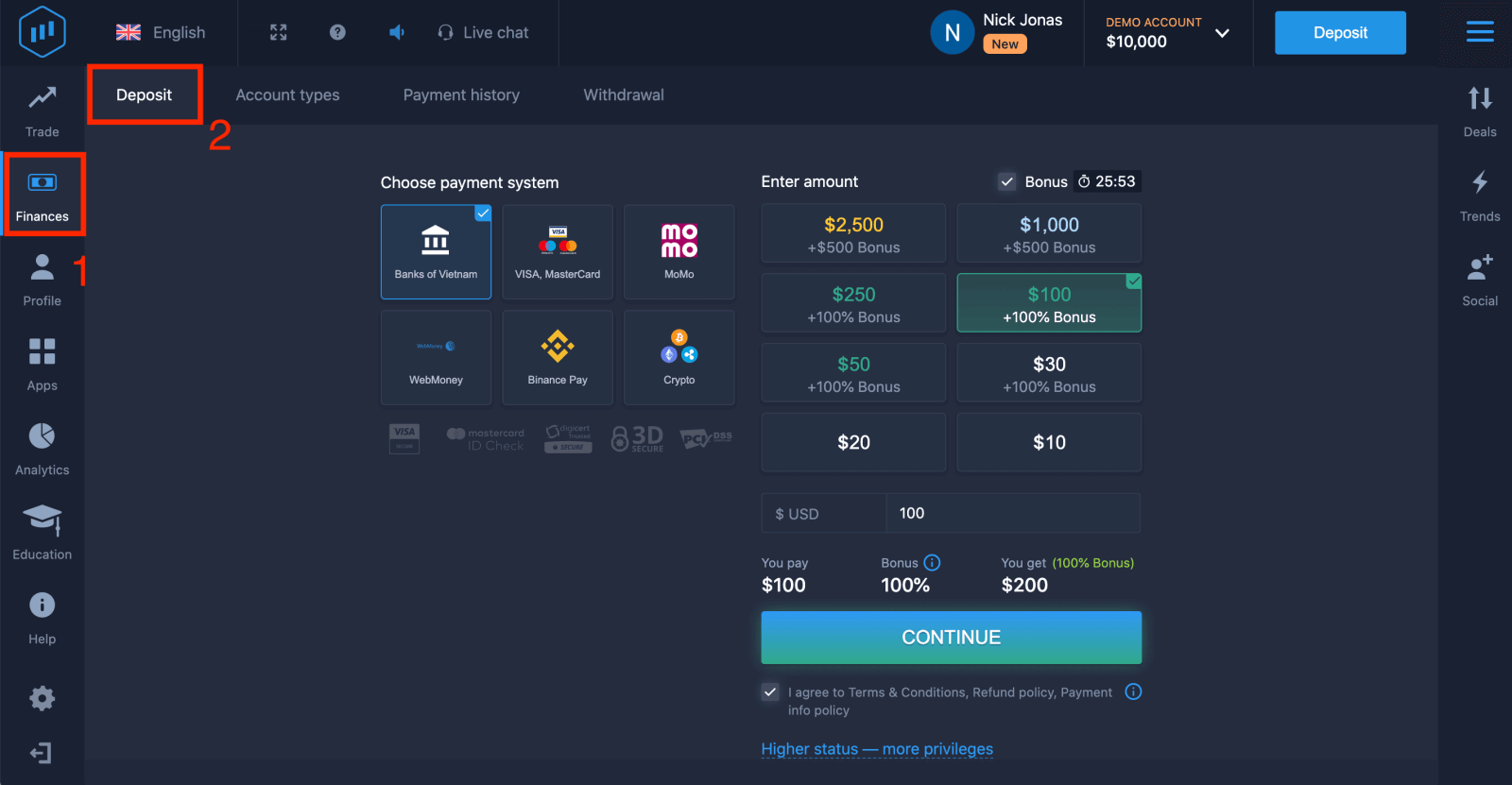
4. "बैंकहरूको..." चयन गर्नुहोस्।
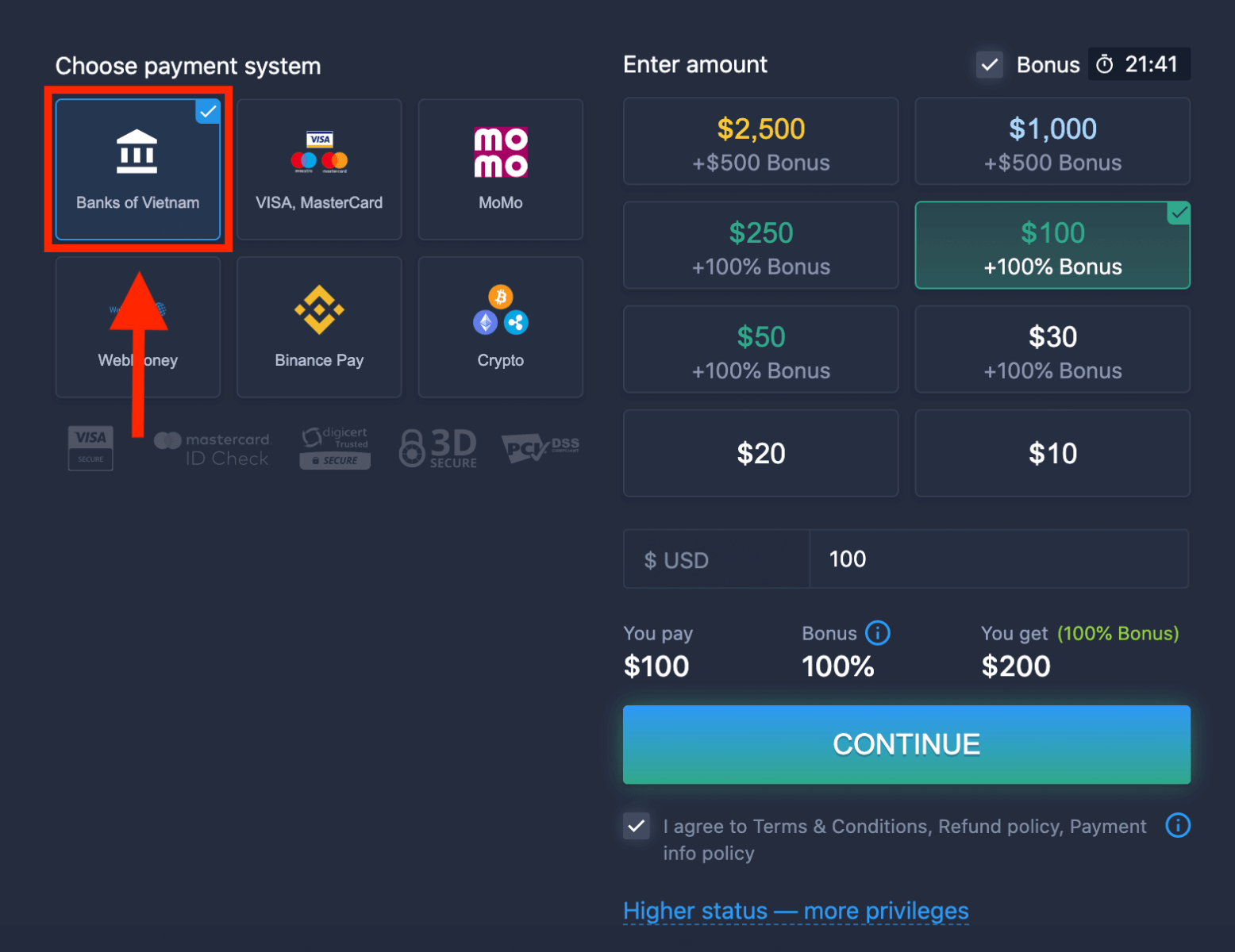
5. तपाईंले म्यानुअल रूपमा जम्मा रकम प्रविष्ट गर्न सक्नुहुन्छ वा सूचीबाट एउटा चयन गर्नुहोस्।
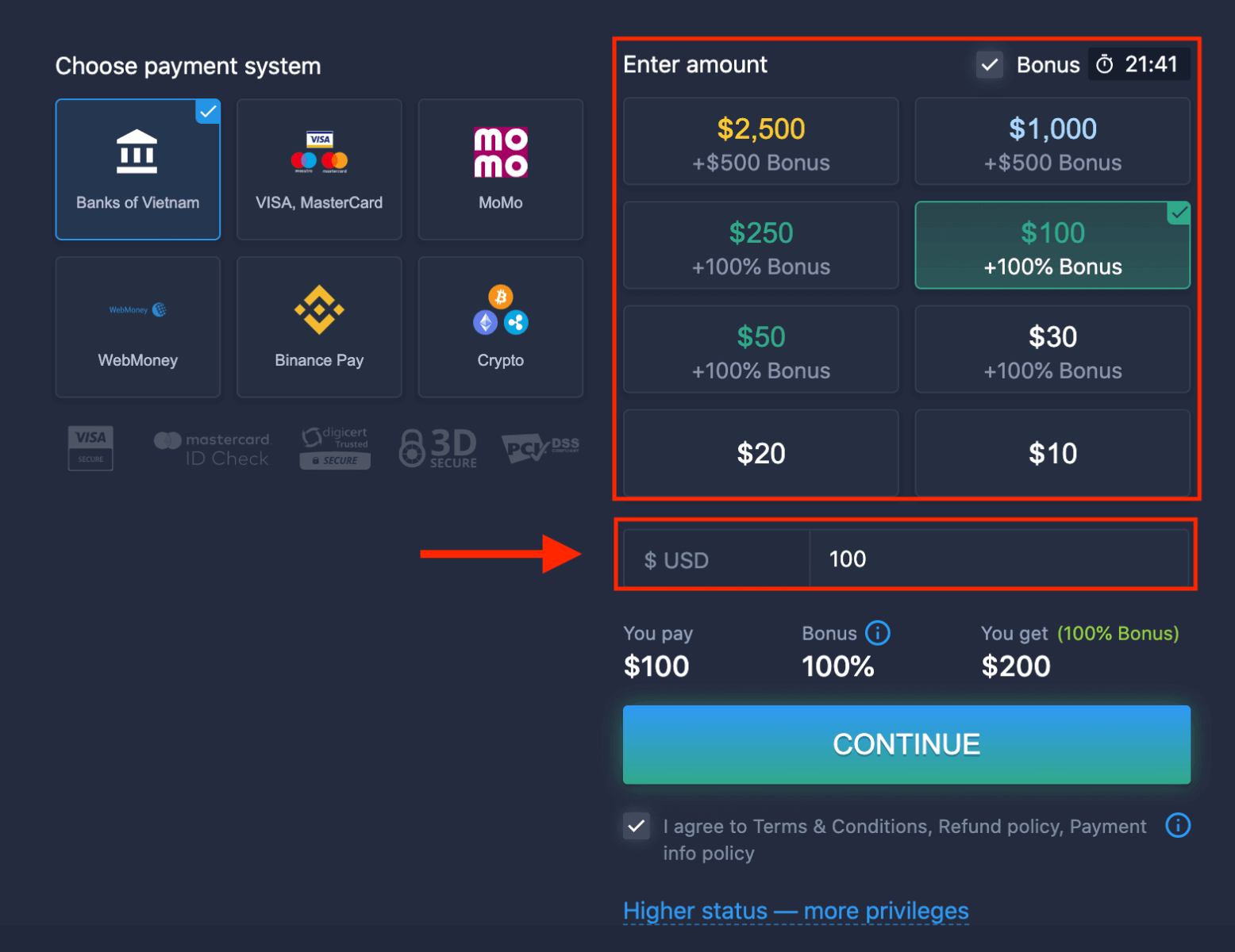
6. प्रणालीले तपाईंलाई जम्मा बोनस प्रस्ताव गर्न सक्छ, निक्षेप बढाउन बोनसको फाइदा लिनुहोस्। त्यस पछि, "जारी राख्नुहोस्" मा क्लिक गर्नुहोस्।
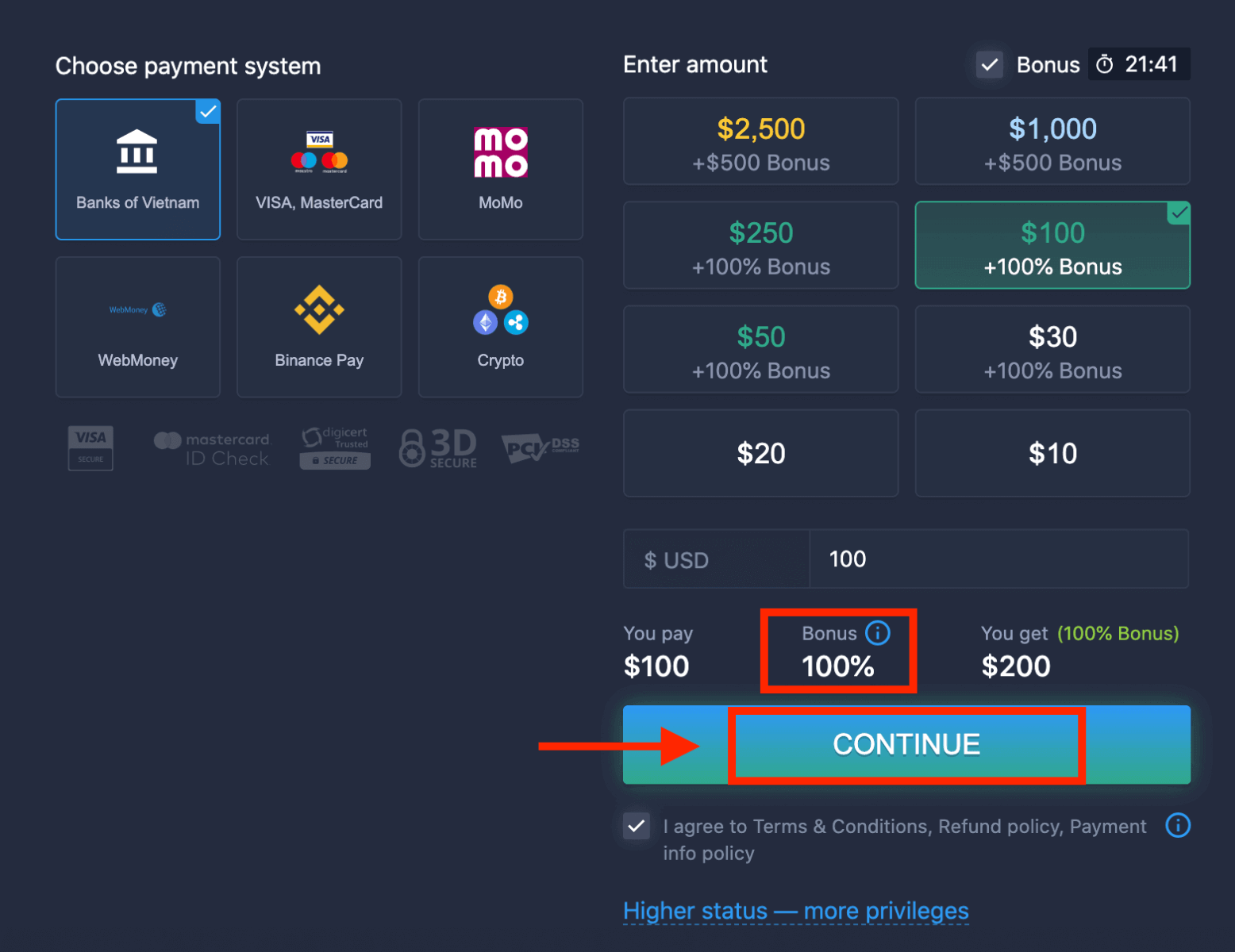
5. तपाईंलाई एउटा नयाँ पृष्ठमा रिडिरेक्ट गरिनेछ जहाँ तपाईंले आफ्नो बैंक छनौट गर्न आवश्यक छ।
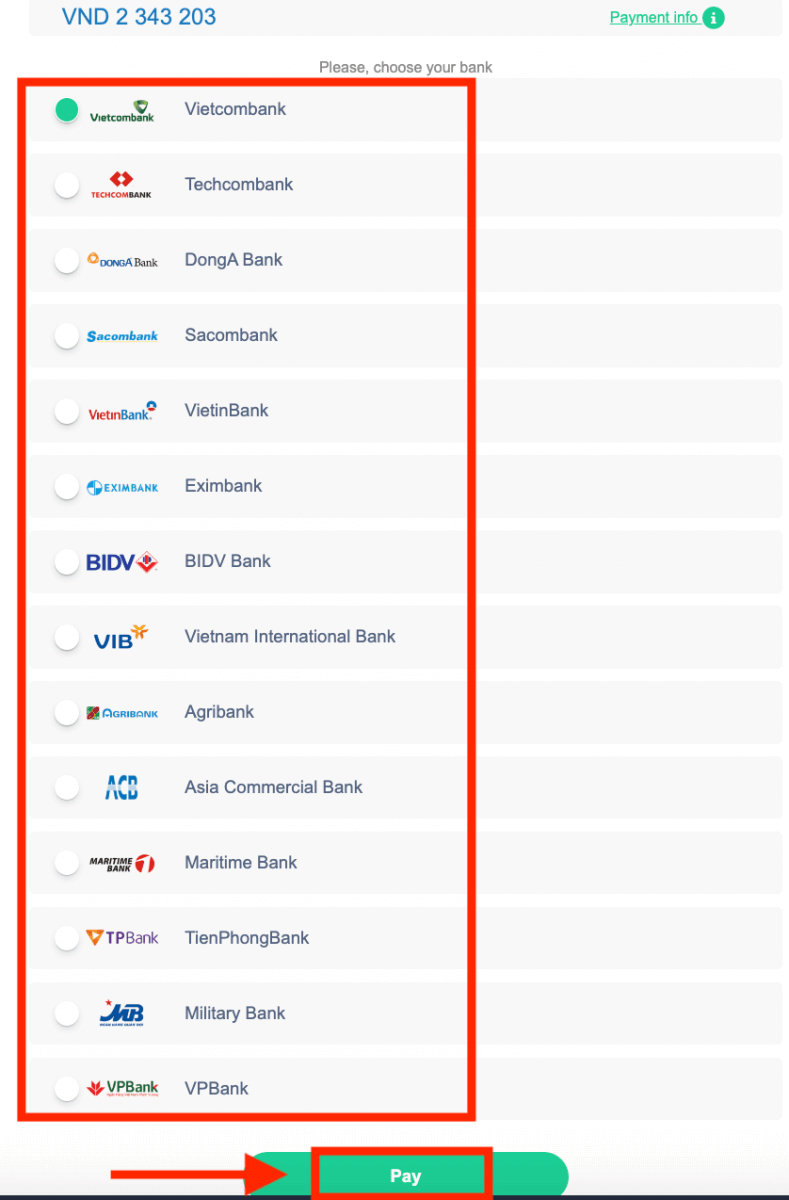
आफ्नो बैंकबाट ExpertOption मा पैसा जम्मा गर्न आवश्यक डाटा प्रविष्ट गर्नुहोस्।
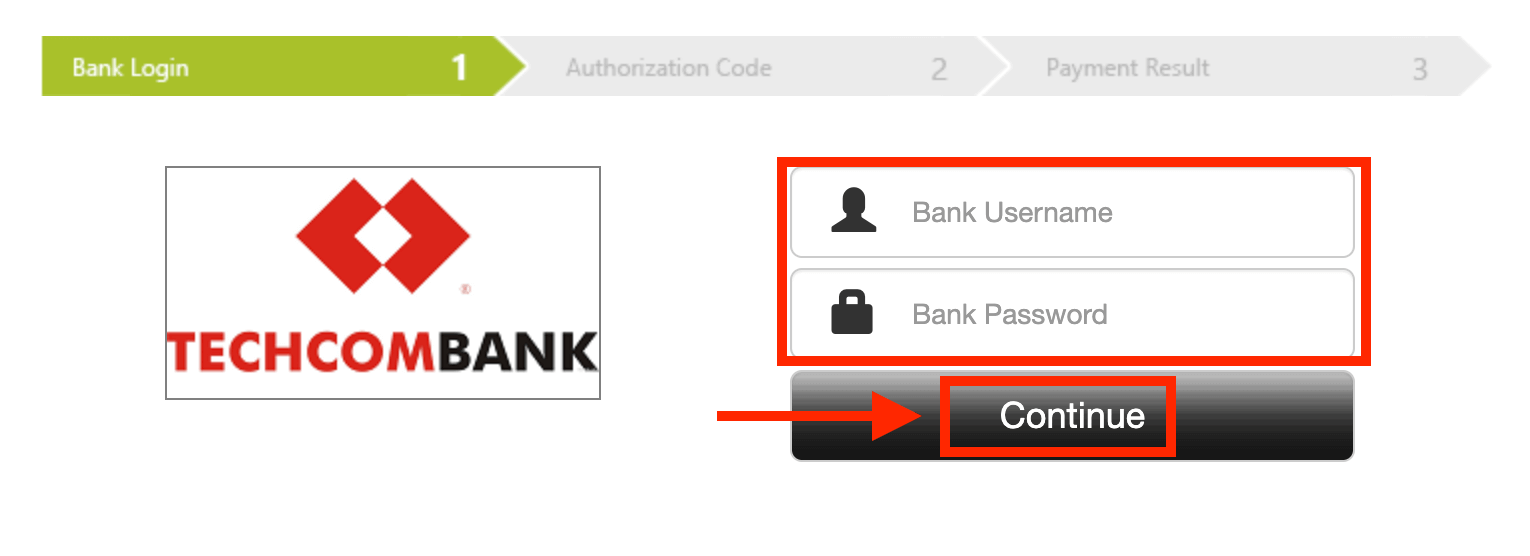
यदि तपाईंको लेनदेन सफलतापूर्वक पूरा भएको छ भने,
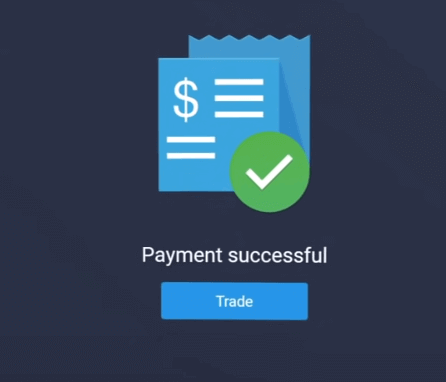
ई-भुक्तानीहरू
1. ExpertOption.com वेबसाइट वा मोबाइल एपमा जानुहोस्।२. आफ्नो व्यापार खातामा लगइन गर्नुहोस्।
3. बायाँ माथिल्लो कुनाको मेनुमा रहेको "Finances" मा क्लिक गर्नुहोस् र "Deposit" मा क्लिक गर्नुहोस्।
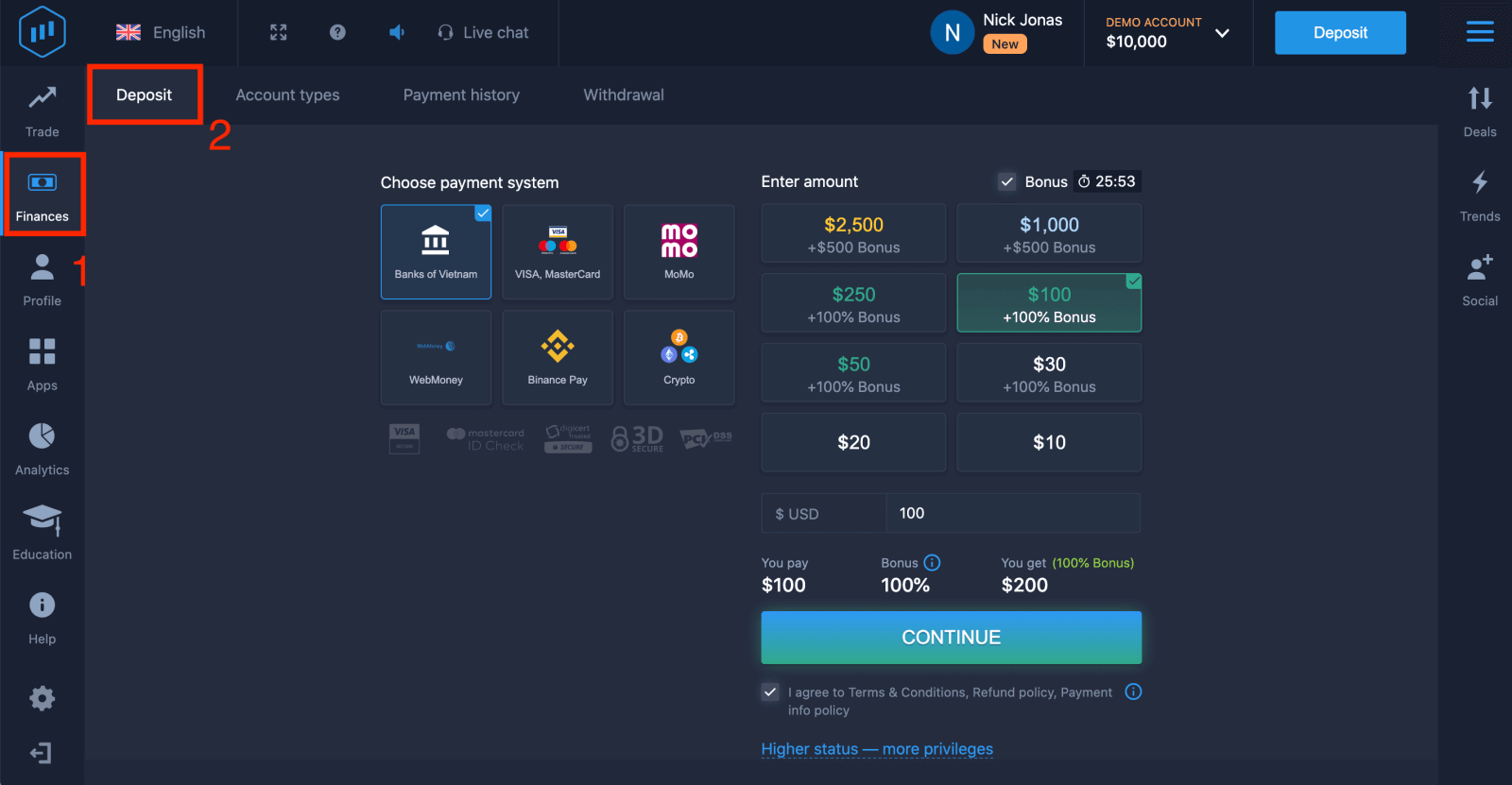 4. उदाहरणको रूपमा "WebMoney" चयन गर्नुहोस्।
4. उदाहरणको रूपमा "WebMoney" चयन गर्नुहोस्।
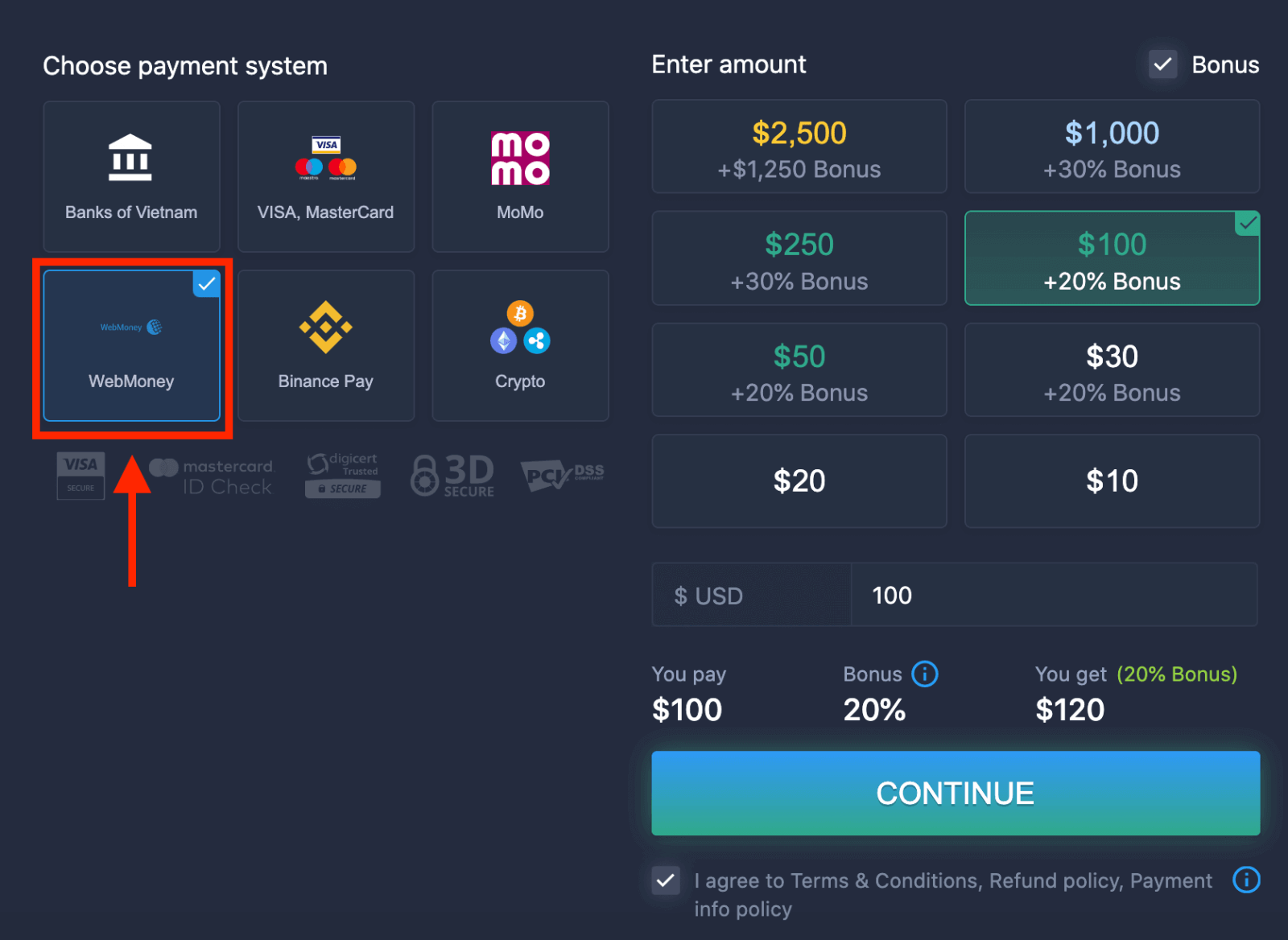
5. तपाईंले म्यानुअल रूपमा जम्मा रकम प्रविष्ट गर्न सक्नुहुन्छ वा सूचीबाट एउटा चयन गर्नुहोस्।
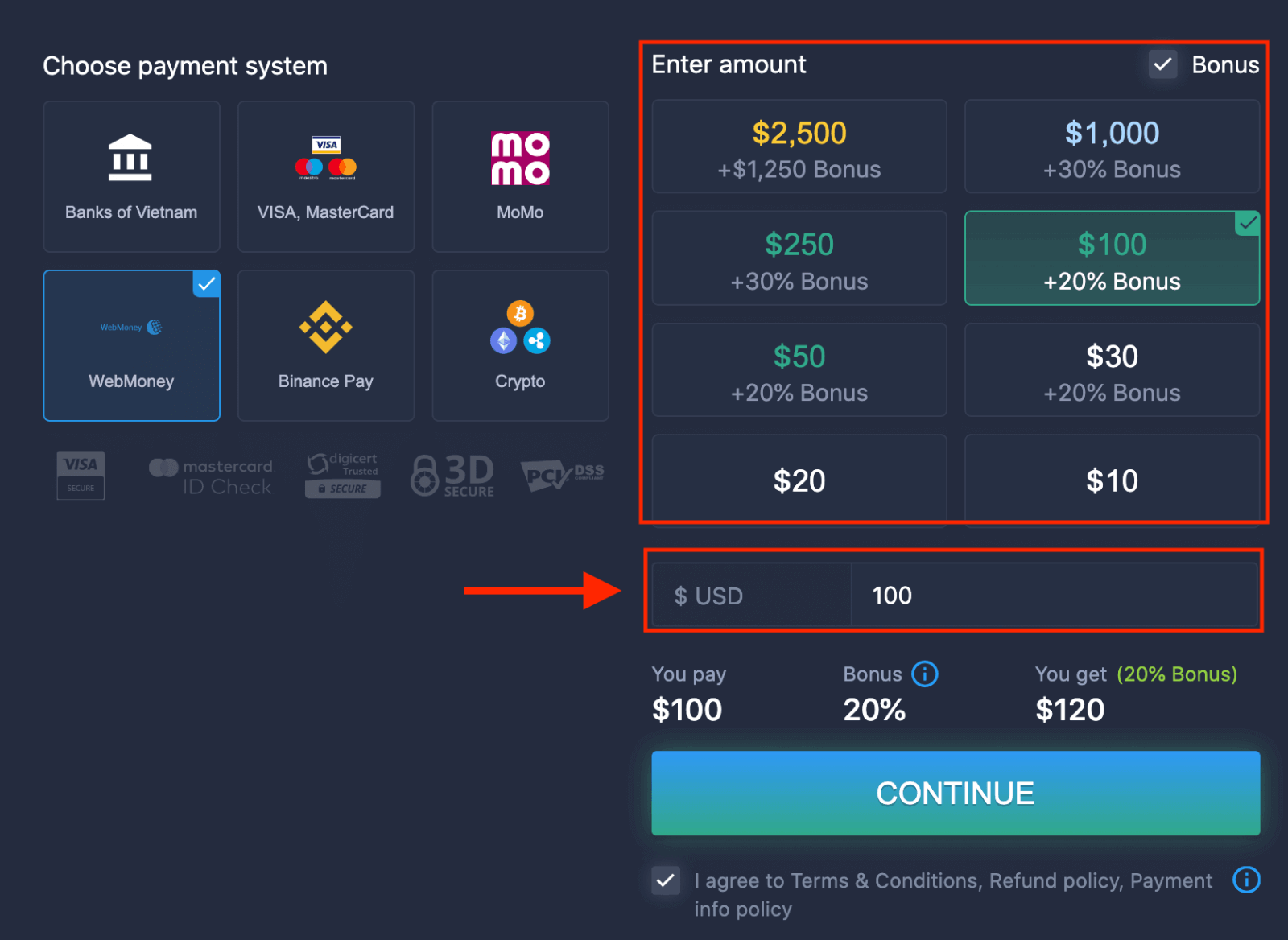
6. प्रणालीले तपाईंलाई जम्मा बोनस प्रस्ताव गर्न सक्छ, निक्षेप बढाउन बोनसको फाइदा लिनुहोस्। त्यस पछि, "जारी राख्नुहोस्" मा क्लिक गर्नुहोस्।
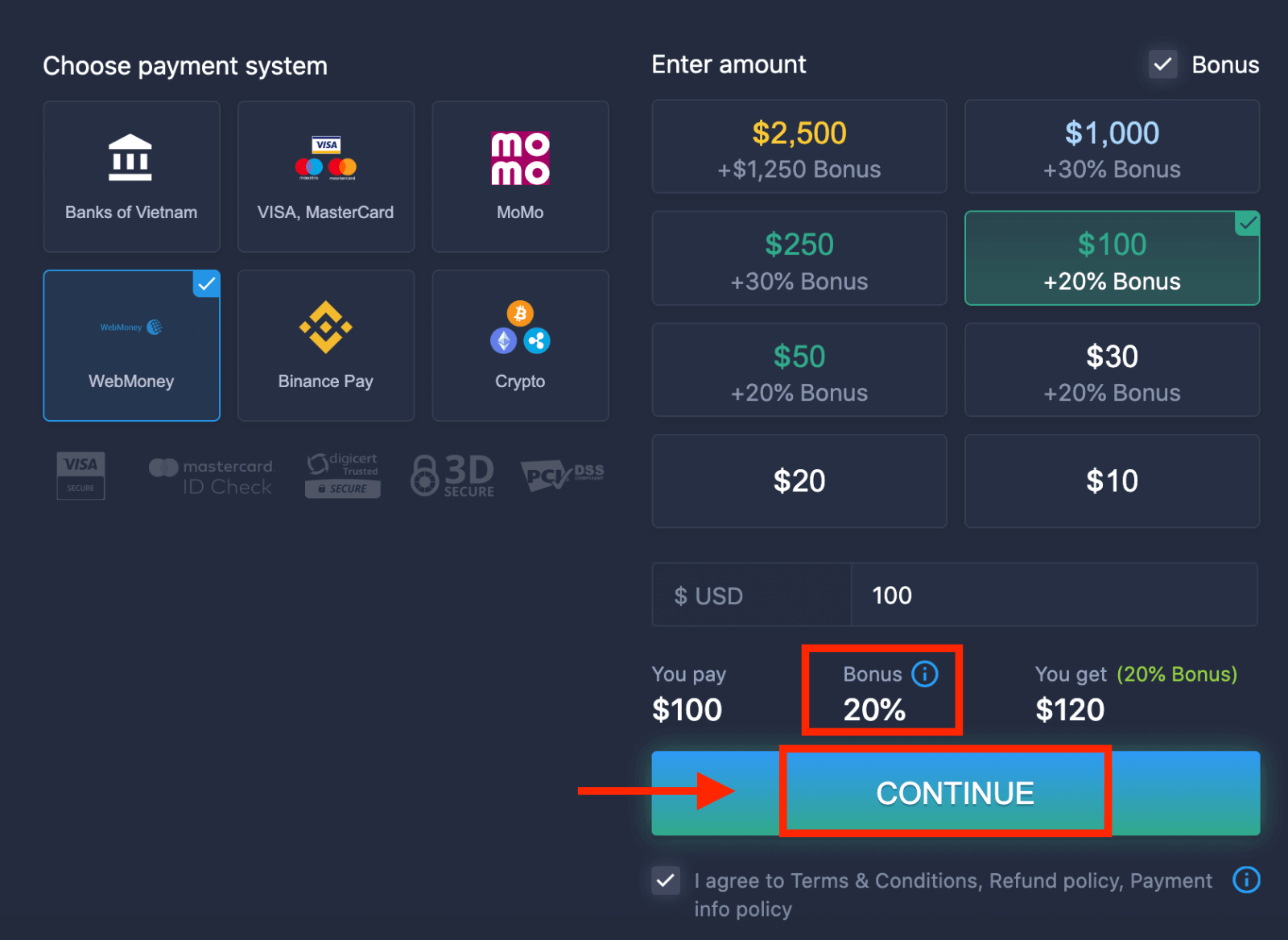 5. तपाईंलाई नयाँ पृष्ठमा रिडिरेक्ट गरिनेछ जहाँ तपाईंले विशेषज्ञ विकल्पमा पैसा जम्मा गर्न आवश्यक डाटा प्रविष्ट गर्न आवश्यक छ।
5. तपाईंलाई नयाँ पृष्ठमा रिडिरेक्ट गरिनेछ जहाँ तपाईंले विशेषज्ञ विकल्पमा पैसा जम्मा गर्न आवश्यक डाटा प्रविष्ट गर्न आवश्यक छ।

यदि तपाइँको लेनदेन सफलतापूर्वक सम्पन्न भएको छ भने, एक पुष्टिकरण विन्डो देखा पर्नेछ र तपाइँको रकम तुरुन्तै तपाइँको खातामा जम्मा हुनेछ।
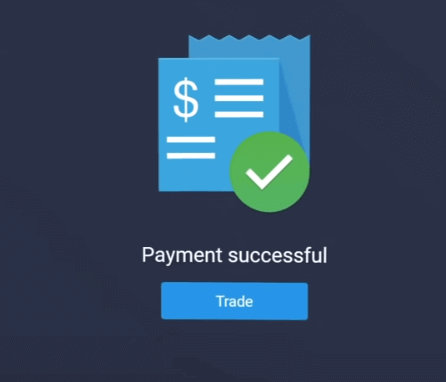
क्रिप्टो
1. ExpertOption.com वेबसाइट वा मोबाइल एपमा जानुहोस्।२. आफ्नो व्यापार खातामा लगइन गर्नुहोस्।
3. बायाँ माथिल्लो कुनाको मेनुमा रहेको "Finances" मा क्लिक गर्नुहोस् र "Deposit" मा क्लिक गर्नुहोस्।
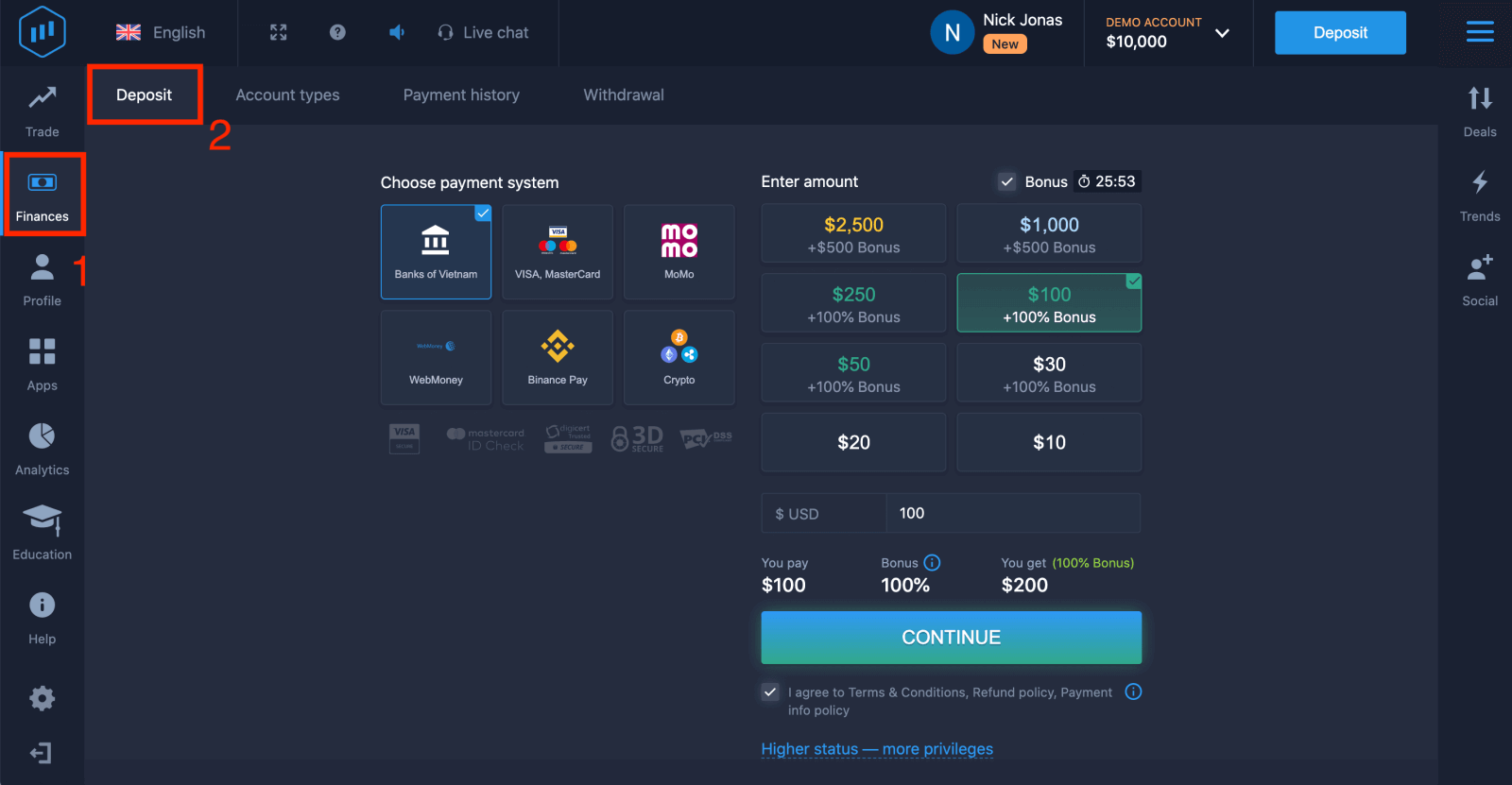 4. "Crypto" वा "Binance Pay" चयन गर्नुहोस्।
4. "Crypto" वा "Binance Pay" चयन गर्नुहोस्।
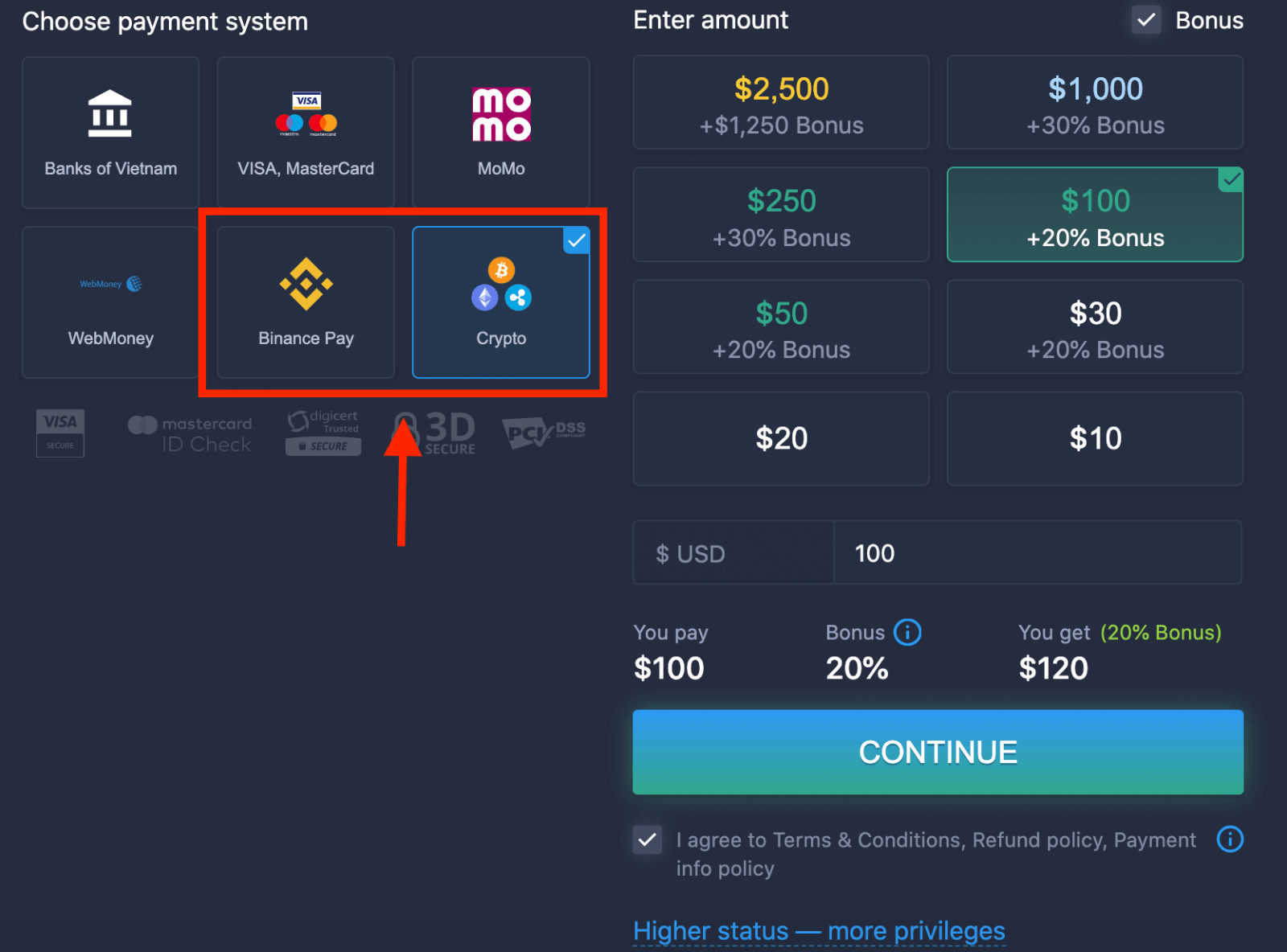
5. तपाईंले म्यानुअल रूपमा जम्मा रकम प्रविष्ट गर्न सक्नुहुन्छ वा सूचीबाट एउटा चयन गर्नुहोस्।
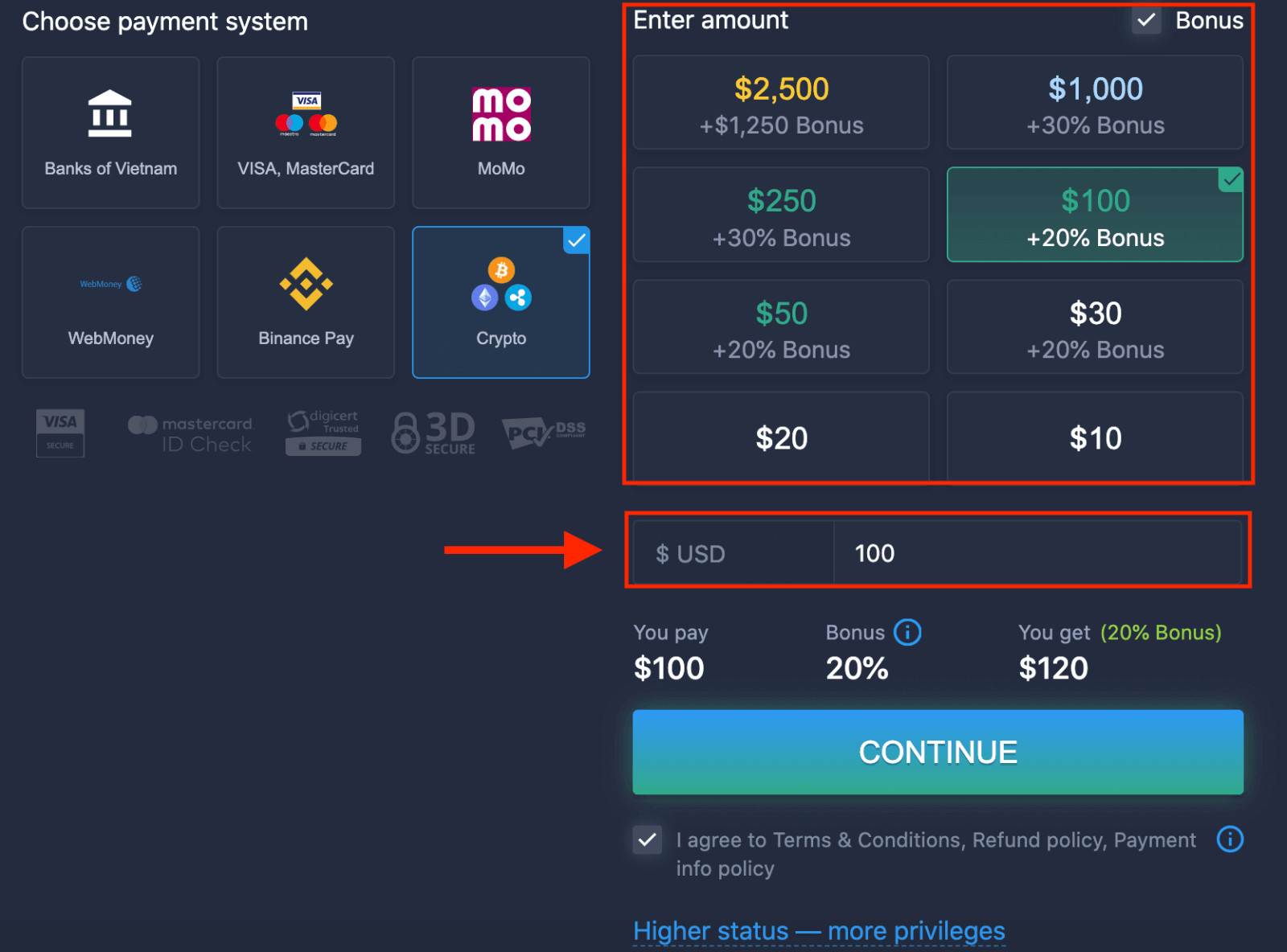
6. प्रणालीले तपाईंलाई जम्मा बोनस प्रस्ताव गर्न सक्छ, निक्षेप बढाउन बोनसको फाइदा लिनुहोस्। त्यस पछि, "जारी राख्नुहोस्" मा क्लिक गर्नुहोस्।
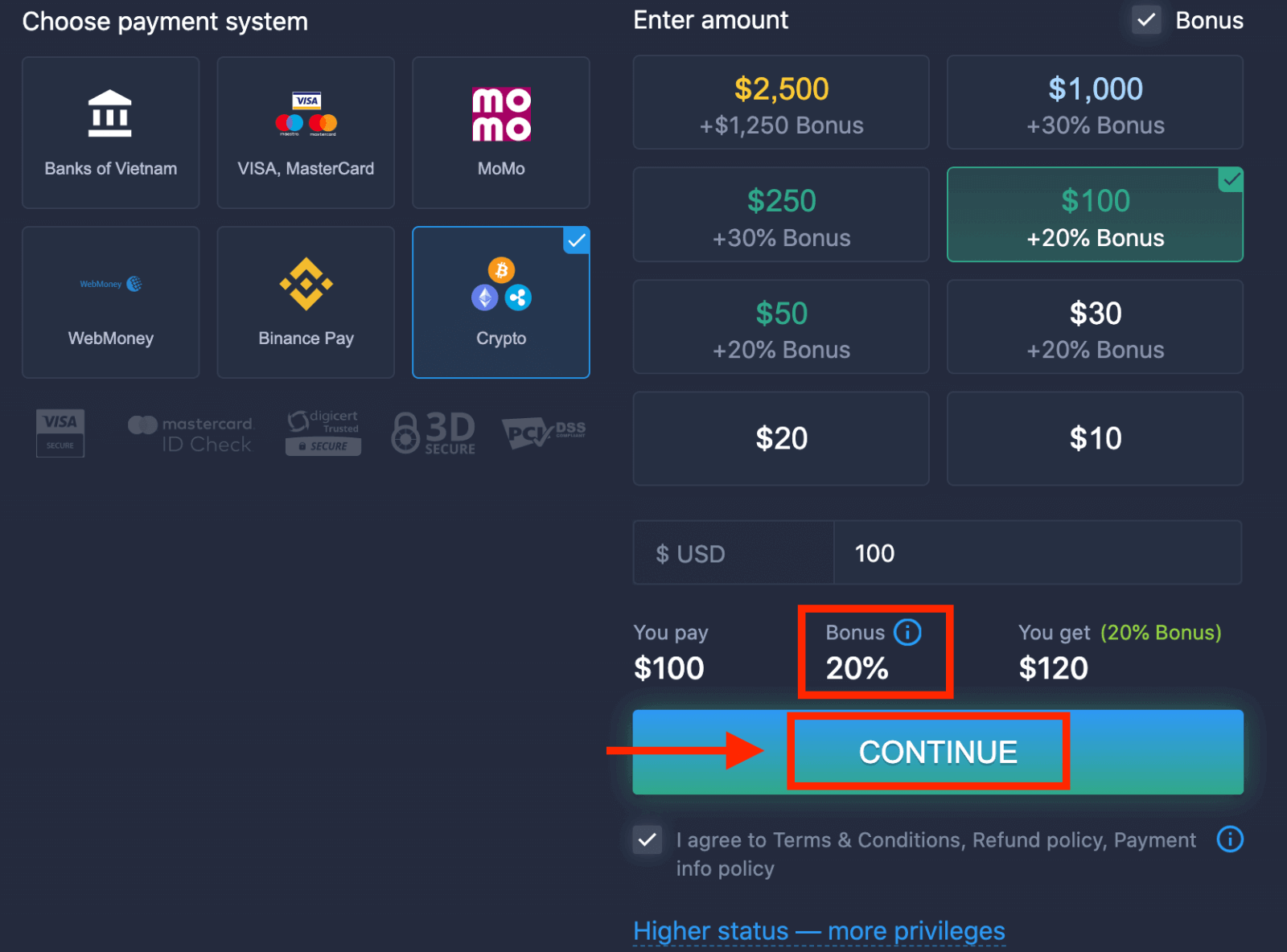
5. तपाईंलाई नयाँ पृष्ठमा रिडिरेक्ट गरिनेछ जहाँ तपाईंले ठेगाना प्राप्त गर्न सक्नुहुन्छ र त्यो ठेगानामा ठ्याक्कै क्रिप्टो पठाउन सक्नुहुन्छ।
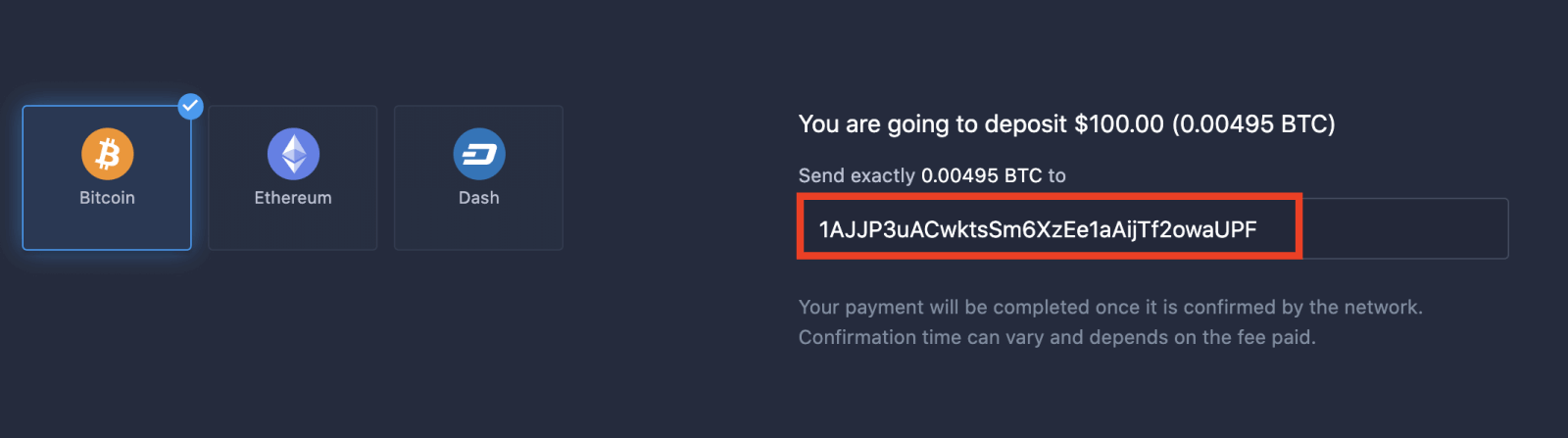
नेटवर्क द्वारा पुष्टि भएपछि तपाईंको भुक्तानी पूरा हुनेछ। पुष्टि समय फरक हुन सक्छ र भुक्तानी शुल्क मा निर्भर गर्दछ।
उच्च स्थिति - अधिक विशेषाधिकारहरू
| माइक्रो | आधारभूत | चाँदी | सुन | प्लेटिनम | विशेष |
| प्रकाश सुरु गर्न मन पराउनेहरूको लागि। तयार हुँदा उच्च स्थितिमा स्तरवृद्धि गर्नुहोस् |
प्रकाश सुरु गर्न मन पराउनेहरूको लागि। तयार हुँदा उच्च स्थितिमा स्तरवृद्धि गर्नुहोस् | हाम्रा अधिकांश ग्राहकहरू सिल्भर खाताबाट सुरु हुन्छन्। नि: शुल्क परामर्श समावेश छ | स्मार्ट लगानी गोल्ड खाताबाट सुरु हुन्छ। विशेषाधिकार प्राप्त सुविधाहरूको साथ आफ्नो खाताबाट धेरै प्राप्त गर्नुहोस् | गम्भीर लगानीकर्ताहरूको लागि हाम्रो उत्कृष्ट विशेषज्ञता र विशेष खाता व्यवस्थापन | थप जानकारीको लागि आफ्नो खाता प्रबन्धकलाई सोध्नुहोस् |
|
$ 10 बाट
|
$ 50 बाट
|
$ 500 बाट
|
$2,500 बाट
|
$ 5,000 बाट
|
निमन्त्रणा मात्र |
खाता प्रकारहरू
| माइक्रो | आधारभूत | चाँदी | सुन | प्लेटिनम | विशेष | |
|
शैक्षिक सामग्री
|
||||||
|
दैनिक बजार समीक्षा र वित्तीय अनुसन्धान
|
||||||
|
प्राथमिकता निकासी
|
||||||
|
एकै साथ खुला सम्झौताहरूको अधिकतम संख्या
|
१०
|
१० | १५ | ३० | कुनै सीमा छैन | कुनै सीमा छैन |
|
अधिकतम सम्झौता रकम
|
$१०
|
$25 | $२५० | $1000 | $2,000 | $3,000 |
|
बढेको सम्पत्ति लाभ
|
०
|
० | ० | २% सम्म | ४% सम्म | ६% सम्म |


